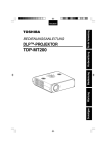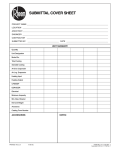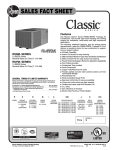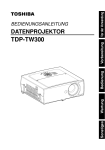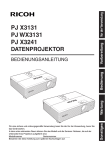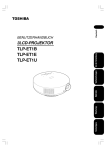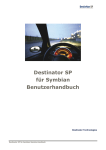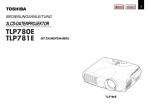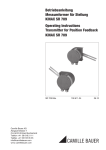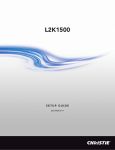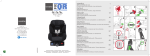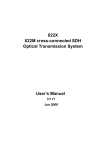Download TLP-S40 - Toshiba
Transcript
3LCD-DATENPROJEKTOR TLP-T70M TLP-T71M TLP-T60M TLP-T61M TLP-S70 TLP-S71 TLP-S40 TLP-S41 Vor der Verwendung BEDIENUNGSANLEITUNG (XGA) (XGA / Mit Dokumentenkamera) (SVGA) (SVGA / Mit Dokumentenkamera) (SVGA) Bedienung (XGA / Mit Dokumentenkamera) Vorbereitung (XGA) Sonstiges Wartung (SVGA / Mit Dokumentenkamera) TLP-T70M / T60M / TLP-S70 / TLP-S40 Vor der Verwendung WICHTIGE SICHERHEITSHINWEISE Der Pfeil im Dreieck weist den Benutzer darauf hin, dass innerhalb des Geräts gefährliche Hochspannung vorhanden ist, die einen elektrischen Schlag verursachen kann. VORSICHT: LESEN UND BEFOLGEN SIE SÄMTLICHE IN DIESER BEDIENUNGSANLEITUNG AUFGEFÜHRTE ODER AUF DEM GERÄT VERMERKTE WARNUNGEN UND SICHERHEITSHINWEISE. BEWAHREN SIE DIESE ANLEITUNG ZUM SPÄTEREN NACHSCHLAGEN AUF. Das Ausrufezeichen im Dreieck weist den Benutzer darauf hin, dass die Begleitdokumentation des Geräts wichtige Bedienungs- und Wartungshinweise enthält. Dieses Gerät wurde unter Beachtung Ihrer persönlichen Sicherheit konzipiert und hergestellt. Bei Nichtbeachtung der Sicherheitshinweise könnten Sie einen elektrischen Schlag erleiden, oder es könnte zum Ausbruch eines Feuers kommen. Bei Beachtung der folgenden Angaben zu Installation, Betrieb und Wartung ist Ihre Sicherheit gewährleistet. Beachten Sie auch, dass dieses Gerät mit Halbleitern bestückt ist und keine vom Benutzer reparierbaren Teile enthält. ÖFFNEN SIE NIEMALS DAS GEHÄUSE, DA IM INNEREN TEILE UNTER GEFÄHRLICHER HOCHSPANNUNG STEHEN. ÜBERLASSEN SIE WARTUNGSARBEITEN STETS QUALIFIZIERTEM FACHPERSONAL. WARNUNG: UM FEUERGEFAHR UND DIE GEFAHR EINES ELEKTRISCHEN SCHLAGES ZU VERMEIDEN, DARF DAS GERÄT WEDER REGEN NOCH FEUCHTIGKEIT AUSGESETZT WERDEN. INNERHALB DES GERÄTS IST GEFÄHRLICHE HOCHSPANNUNG VORHANDEN. ÖFFNEN SIE DESHALB NIEMALS DAS GEHÄUSE. ÜBERLASSEN SIE WARTUNGSARBEITEN STETS QUALIFIZIERTEM FACHPERSONAL. ACHTUNG: 1. Bedienungsanleitung lesen 3. Lesen Sie nach dem Auspacken des Geräts die Bedienungsanleitung sorgfältig durch. Halten Sie sich strikt an die Angaben in der Anleitung. Lichtquelle Schauen Sie bei eingeschalteter Projektorlampe nicht direkt in das Objektiv. Das stark gebündelte Licht kann Verletzungen Ihrer Augen verursachen. Beim Drücken der Lasertaste wird ein Laserstrahl ausgegeben. Nicht von vorn in den Fernsteuersensor blicken. Nicht auf eine Person oder einen Spiegel richten. WARNUNG: Dies ist ein Produkt der Klasse A. Bei Betrieb in Wohnumgebungen kann es zu Funkstörungen führen, gegen die der Anwender geeignete Abhilfemaßnahmen treffen muss. 2. 4. Stromquellen Betreiben Sie das Gerät nur an der auf dem Aufkleber angegebenen Stromquelle. Bei Unklarheiten über die örtliche Netzspannung wenden Sie sich an Ihren Händler oder an den zuständigen Stromversorger. Wenn Sie vorhaben, als Energiequelle Batterien oder andere Quellen einzusetzen, lesen Sie zuerst die diesbezüglichen Bedienungshinweise durch. 2 Ventilation Achten Sie sorgfältig darauf, dass die Ventilationsöffnungen des Gehäuses nicht blockiert werden. Ansonsten kann es zu Überhitzungen und Fehlfunktionen kommen. Beachten Sie auch, dass die Ventilationsöffnungen möglicherweise verdeckt werden, wenn das Gerät auf ein Bett, Sofa, einen Teppich oder auf eine ähnliche Fläche gestellt wird. Auf ein geschlossenes Gestell, ein Bücherregal usw. sollte das Gerät nur dann gestellt werden, wenn für ausreichende Luftzirkulation gesorgt wird (beachten Sie diesbezüglich die Herstellerangaben). 3 Vor der Verwendung SICHERHEITSHINWEISE 5. Wärmequellen 8. Stellen Sie das Gerät nicht in die Nähe von Heizungen, Öfen oder wärmeabgebenden Geräten (wie z. B. Verstärkern). 6. 11. Schutz vor Fremdkörpern und Flüssigkeit 14. Befestigungsteile Verwenden Sie nur die vom Hersteller empfohlenen Befestigungsteile. Andernfalls könnte es zu Gefahrensituationen kommen. Achten Sie darauf, dass keine Fremdkörper in die Öffnungen des Gehäuses gelangen, da es sonst durch Kurzschluss der unter Hochspannung stehenden Teile im Inneren zu Feuer und elektrischen Schlägen kommen kann. Vermeiden Sie auch das Eindringen von Flüssigkeit jeglicher Art in das Gerät. 15. Zubehör Wenn Sie das Gerät auf einen Rollwagen, einen Ständer, ein Stativ, einen Schwenkarm oder Tisch stellen, achten Sie darauf, dass diese stabil genug sind. Durch Herunterfallen des Geräts können Personen verletzt oder Teile beschädigt werden. Verwenden Sie nur mitgelieferte oder ausdrücklich vom Hersteller empfohlene Unterstellteile. Beachten Sie bei der Montage des Geräts unbedingt die Angaben des Herstellers, und verwenden Sie nur vom Hersteller empfohlene Befestigungsteile. Wird das Gerät auf einen Rollwagen gestellt, sollte dieser nur mit Vorsicht bewegt werden. Durch plötzliches Anhalten, Unebenheiten im Fußboden oder sonstige Krafteinwirkungen kann der Rollwagen umkippen und das Gerät herunterfallen. Wasser und Feuchtigkeit Betreiben Sie das Gerät nicht in der Nähe eines Spülbeckens, einer Badewanne, einer Waschmaschine, eines Swimmingpools oder in feuchten Kellerräumen o. ä. 7. Schutz des Netzkabels Verlegen Sie das Netzkabel so, dass niemand darauf treten kann und dass es nicht eingeklemmt wird. Achten Sie dabei besonders auf die Gerätestecker, Mehrfachstecker und Kabelausgänge. 9. Überlastung Achten Sie darauf, dass die zulässige Belastung der Steckdose, der Verlängerungskabel oder Mehrfachstecker nicht überschritten wird, da es sonst zu Feuer und elektrischen Schlägen kommen kann. 12. Gerät niemals senkrecht aufstellen Das Gerät sollte niemals senkrecht gestellt werden, z. B. um Bilder an die Decke oder ähnliche Stellen zu projizieren. Es könnte dabei umfallen, was zu gefährlichen Situationen führen kann. Reinigung Ziehen Sie den Netzstecker aus der Steckdose bevor Sie das Gerät reinigen. Verwenden Sie keine flüssigen Reinigungsmittel. Verwenden Sie stattdessen ein trockenes, weiches Tuch. 10. Blitzschutz Bei einem Gewitter und auch bei längerer Nichtverwendung sollten Sie den Netzstecker aus der Steckdose ziehen, um eine Beschädigung durch einen eventuellen Blitzeinschlag in die Stromleitung zu vermeiden. S3125A 13. Niemals stapeln Stellen Sie niemals andere Geräte auf dieses Produkt oder umgekehrt. An der Ober- und Unterseite des Geräts wird Wärme abgegeben, wodurch andere Geräte beschädigt werden könnten. 4 5 Vor der Verwendung WICHTIGE SICHERHEITSHINWEISE (Fortsetzung) 16. Reparatur a) b) c) d) e) f) 18. Wartungsarbeiten Ziehen Sie den Netzstecker aus der Steckdose, und lassen Sie das Gerät unter folgenden Umständen von einem Fachmann überprüfen: Das Netzkabel oder der Netzstecker wurde beschädigt. Flüssigkeit oder ein Fremdkörper ist in das Gerät gelangt. Das Produkt wurde Regen oder Feuchtigkeit ausgesetzt. Das Gerät arbeitet nicht mehr einwandfrei, obwohl es entsprechend der Anleitung bedient wurde. Grundsätzlich dürfen nur Einstellungen an Bedienungselementen vorgenommen werden, die in der Anleitung erwähnt sind. Andere Einstellungen führen möglicherweise zu schwerwiegenden Beschädigungen, die nur in einer Reparaturwerkstatt von Fachpersonal behoben werden können. Das Produkt wurde fallen gelassen oder auf andere Weise beschädigt. Das Gerät zeigt eine deutliche Leistungsveränderung. Versuchen Sie niemals das Gehäuse zu öffnen und Wartungsarbeiten selbst vorzunehmen, da die Geräteteile gefährliche Hochspannung führen und Sie verletzt werden könnten. Überlassen Sie Wartungsarbeiten stets Fachpersonal. 19. Auswechseln von Teilen Wenn Teile ausgewechselt werden müssen, stellen Sie sicher, dass dabei nur Original-Ersatzteile oder Ersatzteile mit denselben Eigenschaften verwendet werden. Bei Nichtbeachtung kann es zu elektrischen Schlägen, Feuer oder sonstigen Gefahrensituationen kommen. (Nur die Birne kann problemlos vom Benutzer selbst ausgewechselt werden.) 17. Bei gebrochenen Glasteilen, wie z. B. kaputtem Objektiv oder Lampenbirne, wenden Sie sich zwecks Reparatur an Ihren Fachhändler. 20. Sicherheitsüberprüfung nach der Reparatur Nachdem das Gerät von Fachpersonal gewartet oder repariert wurde, lassen Sie es sich vorführen, und überzeugen Sie sich von der einwandfreien Funktion. In diesem Gerät befinden sich Glasteile, wie z. B. das Objektiv oder die Lampenbirne. Achten Sie bei gebrochenen Glasteilen auf vorsichtige Handhabung, um mögliche Verletzungen zu vermeiden, und wenden Sie sich zwecks Reparatur an Ihren Fachhändler. Die scharfen Ränder und Scherben können zu Verletzungen führen. Im unwahrscheinlichen Fall, dass die Lampe zerbricht, reinigen Sie den Bereich um den Projektor herum gründlich. 21. Belassen Sie kein Thermalpapier oder leicht verformbare Objekte über einen längeren Zeitraum auf dem Gerät oder in der Nähe des Luftauslasses. 24. Das Gerät sollte niemals bei noch aufgestelltem Kameraarm transportiert werden. (mit Dokumentenkamera ausgestattete Modelle) Die vom Gerät abgegebene Wärme könnte zum Löschen oder Entfärben der Informationen auf dem Thermalpapier führen. Bevor Sie das Gerät bewegen oder transportieren, muss der Kameraarm in seine Ausgangsstellung gebracht werden. Nichtbeachtung kann zu Beschädigungen oder Verletzungen führen. 22. Achten Sie beim Zurückstellen des Kameraarms in die Ausgangsposition darauf, dass Ihre Hände nicht zwischen dem Kameraarm und dem Gerät eingeklemmt werden. (mit Dokumentenkamera ausgestattete Modelle) Um Verletzungen zu vermeiden, achten Sie beim Zurückstellen des Kameraarms in die Ausgangsposition darauf, dass Ihre Hände nicht zwischen dem Kameraarm und dem Gerät eingeklemmt werden. Achten Sie auf diese Gefahrenquelle besonders dann, wenn Kinder in der Nähe des Geräts sind. 23. Tragen Sie das Gerät niemals am Kameraarm. (mit Dokumentenkamera ausgestattete Modelle) Tragen Sie den Projektor niemals am Kameraarm. Nichtbeachtung kann zu Beschädigungen oder Verletzungen führen. 6 7 Vor der Verwendung WICHTIGE SICHERHEITSHINWEISE (Fortsetzung) AUFKLEBER Wenn die Netzspannung an Ihrem Aufenthaltsort 220-240V beträgt, verwenden Sie einen der folgenden Kabeltypen. Aufkleber mit Modellnummer und Leistungsinformationen Aufkleber mit Warnhinweis Steckerkonfiguration Steckertyp Netzspannung Euro-Stecker 220 - 240 V Großbritannien 220 - 240 V Steckerkonfiguration Steckertyp Netzspannung Aufkleber mit Seriennummer MANUFACTURED; SERIAL NO. Aufkleber mit Vorsichtshinweis Aufkleber mit Warnhinweis Verwenden Sie eine nach ASTA oder BSI bis BSI362 zugelassene 5-Ampere-Sicherung. Bringen Sie die Sicherungsabdeckung nach jedem Sicherungswechsel wieder an. Aufkleber mit Vorsichtshinweis Australien 240 V 10 A 220 - 240 V Schweiz 240 V 6A 220 - 240 V Nordamerika 240 V 15 A 220 - 240 V WICHTIGE SICHERHEITSHINWEISE Aufkleber mit Vorsichtshinweis Originalverpackung aufheben Heben Sie den Originalkarton und das Verpackungsmaterial auf, um den LCD-Projektor bei einem späteren Transport wieder sicher verpacken zu können. Um den Projektor maximal zu schützen, packen Sie ihn wieder so ein, wie er bei Lieferung werkseitig verpackt war. Aufkleber mit Vorsichtshinweis (LASER) Kondensation Verwenden Sie das Gerät nie sofort nach einem starken Wechsel der Umgebungstemperatur von kalt zu warm. Dabei kann es nämlich zu Kondensation von Feuchtigkeit an wichtigen Bestandteilen kommen. Warten Sie statt dessen ca. zwei Stunden, bevor Sie das Gerät verwenden, um Beschädigungen zu vermeiden. Fernbedienung IN P U T Y PLA Aufstellort und -weise LASER-Warnhinweis Modelle mit Dokumentenkamera Aufkleber mit Vorsichtshinweis (LASER) 8 • Stellen Sie das Gerät niemals an heißen Standorten auf, wie z. B. in der Nähe von Heizgeräten. Nichtbeachtung kann zu Beschädigungen oder Verkürzung der Lebensdauer der LCD-Anzeige führen. • Vermeiden Sie Standorte, an denen das Gerät Frittierrauch oder Zigarettenqualm ausgesetzt wird. Nichtbeachtung verkürzt die Lebensdauer der LCD-Anzeige und anderer optischer Teile. Außerdem können diese Teile dadurch verschmutzt werden und sich die Anzeige verdunkeln. • Neigen Sie das Gerät nie um 20° oder mehr Grad. Nichtbeachtung führt zu verkürzter Lebensdauer der Lampe. • Die Verwendung dieses Gerätes in der Nähe eines Fernsehgerätes oder eines Radios kann zu Bildstörungen oder Tonstörungen führen. Sollte dies der Fall sein, stellen Sie dieses Gerät bitte weiter entfernt vom Fernsehgerät oder vom Radio auf. • Der Transport des Projektors von einem Raum mit niedriger Temperatur in einen Raum mit hoher Temperatur kann zu Kondensation auf der Linse oder auf den inneren Teilen des Gerätes führen. Wenn Sie die Verwendung des Gerätes in dieser Situation fortsetzen, kann dies zu einer Fehlfunktion führen. Stellen Sie sicher, das Sie warten, bis die Kondensation auf natürliche Weise abgeklungen ist. • An einem Ort, der sich hoch über dem Meeresspiegel befindet und an dem die Luft dünner ist, ist die Kühlung des Scanners reduziert; verwenden Sie das Gerät also bei einer gesenkten Umgebungstemperatur. 9 Vor der Verwendung NETZKABEL HAFTUNGSAUSSCHLUSSKLAUSELN Vermeiden Sie flüchtige Flüssigkeiten • Die Toshiba Corporation trägt keinerlei Verantwortung für den Fall einer Beschädigung durch Naturkatastrophen, wie z. B. Erdbeben, Blitzeinschlag usw., für das die Toshiba Corporation nicht haftbar gemacht werden kann, für den Betrieb durch Dritte, andere Unfälle oder für die Verwendung unter nicht ordnungsgemäßen Bedingungen einschließlich fehlerhaften oder nicht ordnungsgemäßen Betriebs und anderer Probleme. • Die Toshiba Corporation trägt keine Verantwortung für Folgeschäden (wie entgangener Gewinn, Arbeitszeitausfall, Beschädigung oder Verlust des gespeicherten Inhalts usw.), die aus der Verwendung oder dem unsachgemäßen Gebrauch dieses Geräts resultieren. • Die Toshiba Corporation akzeptiert keine Haftungsansprüche für Schäden, die sich aus der Nichtbeachtung der Anweisungen in dieser Bedienungsanleitung ergeben. • Die Toshiba Corporation akzeptiert keinerlei Haftungsansprüche für Schäden jeglicher Art, die sich aus der Verwendung von unternehmensfremder Software oder Ausrüstung ergeben. Verwenden Sie keine flüchtige Flüssigkeit (z. B. Insektenspray) in der Nähe des Geräts. Achten Sie darauf, dass Gummi- und Plastikteile nicht über einen längeren Zeitraum mit dem Gerät in Berührung kommen. Dies führt sonst zu Flecken auf der Oberfläche. Beachten Sie beim Reinigen mit einem reinigungsmittelgetränkten Lappen auf die Sicherheitshinweise. LCD-Bildschirm Die Lebensdauer des LCD-Bildschirms ist begrenzt. Beachten Sie die unten aufgeführten Hinweise, um die Lebensdauer des LCD-Bildschirms nicht unnötig zu verkürzen. • Um die maximale Lebensdauer des Bildschirms zu erreichen, sollte Sie das Gerät bei Nichtverwendung ausschalten und dabei sicherstellen, dass auch die Lampe aus ist. Dies dient auch der Energieeinsparung. • Bei verstopftem oder verschmutztem Luftfilter kommt es zur Erhöhung der Innentemperatur des Geräts. Dies hat zur Folge, dass die Lebensdauer des LCD-Bildschirms verkürzt wird. Außerdem kann es zu Fehlfunktionen kommen. Säubern Sie den Luftfilter von Zeit zu Zeit, und ersetzen Sie ihn in gewissen Abständen. Wir empfehlen Ihnen, bei jedem Lampenaustausch auch den Luftfilter zu wechseln. (Luftfilter sind bei Ihrem Händler oder in einer Reparaturwerkstatt erhältlich.) Notieren Sie sich in den Feldern unten das Modell und die Seriennummer Ihres Geräts. Diese finden Sie auf der Unterseite Ihres LCD-Projektors. Modellnummer Seriennummer Bewahren Sie diese Anleitung zum späteren Nachschlagen auf. SONSTIGE WARNHINWEISE UND INFORMATIONEN Urheberrechte Das Zeigen oder Übertragen von kommerzieller Bildsoftware oder von Sendungen oder von durch Kabel übertragenen Sendungen zu einem anderen als einem ausschließlich persönlichen oder privaten Zweck, oder die Bearbeitung von Bildern unter Verwendung der Standbild- oder Größenveränderungsfunktion, oder die Anzeige mit einem variierenden Bildseitenverhältnis kann direkte oder indirekte Urheberrechte an der Bildsoftware oder am Sendeprogramm o. Ä. verletzen, wenn nicht zuerst die Genehmigung des Urheberrechtsinhabers eingeholt wurde. Treffen Sie aus diesem Grunde die erforderlichen Vorkehrungen, bevor Sie eine der oben aufgeführten Handlungen vornehmen, und holen Sie die Lizenz des Urheberrechtsinhabers ein. Entsorgung Dieses Produkt enthält gesundheits- und umweltschädliche Substanzen. • Das Lötmaterial, das für die inneren Teile verwendet wurde, enthält Blei. • Die Lampe enthält nichtorganisches Quecksilber. Entsorgen Sie dieses Produkt oder verbrauchte Lampen gemäß den örtlichen Bestimmungen. Marken • VGA, SVGA, XGA, SXGA, UXGA sind Marken oder eingetragene Marken der International Business Machines Corporation. • Macintosh ist eine eingetragene Marke der Apple Computer, Inc. • Windows ist eine in den USA und anderen Ländern eingetragene Marke der Microsoft Corporation. • Adobe ist ein eingetragenes Warenzeichen und Acrobat Reader ist ein Warenzeichen für Adobe Systems Incorporated. In diesem Handbuch verwendete Referenzkonventionen Verweise auf zusätzliche Informationen werden wie folgt dargestellt. Bei Verweis auf Seite 36 in der CD-ROM-Version z. B.: S.36 10 11 Vor der Verwendung WICHTIGE SICHERHEITSHINWEISE (Fortsetzung) Vor der Verwendung Wartung SICHERHEITSHINWEISE ............................................................................... 2 WICHTIGE SICHERHEITSHINWEISE ............................................................ 3 AUFKLEBER .................................................................................................... 8 NETZKABEL .................................................................................................... 9 WICHTIGE SICHERHEITSHINWEISE ............................................................ 9 HAFTUNGSAUSSCHLUSSKLAUSELN ........................................................ 11 SONSTIGE WARNHINWEISE UND INFORMATIONEN ............................... 11 INHALT .......................................................................................................... 12 Vorbereitung Überprüfen des Paketinhalts .......................................................................... 14 Bezeichnung der Teile am Projektor .............................................................. 15 Bezeichnung der Teile am Bedienungsfeld und an der Fernbedienung ......... 16 Bezeichnung der Teile an der Dokumentenkamera (bei mit einer Dokumentenkamera ausgestatteten Modellen) ....................... 17 Vorbereiten und Verwenden der Fernbedienung ........................................... 18 Aufstellung ..................................................................................................... 19 Anschluss ...................................................................................................... 21 Reinigung des Luftfilters ................................................................................ 39 Reinigung von Objektiv und Hauptgerät ........................................................ 40 Austauschen der Lampe ................................................................................ 40 Sonstiges Störungsanzeigen .......................................................................................... 42 Bevor Sie sich an Fachpersonal wenden ....................................................... 43 Technische Daten .......................................................................................... 45 Liste allgemeiner Daten .............................................................................. 45 Technische Daten der Dokumentenkamera (Modelle mit Dokumentenkamera) ............................................................. 45 Liste unterstützter Signale (RGB-Signale) ................................................. 46 Liste unterstützter Signale (Y/PB/PR-Signale) ............................................. 47 Liste unterstützter Signale (Video, S-Video) ............................................... 47 Pin-Anordnung der Anschlüsse COMPUTER und MONITOR ................... 47 CONTROL-Anschluss ................................................................................ 48 Separat erhältliche Produkte ...................................................................... 48 Bedienung Ein- und Ausschalten ..................................................................................... 22 Grundlegende Bedienung .............................................................................. 24 Verwenden nützlicher Funktionen .................................................................. 26 Verwenden der Auto-Einstellung ................................................................ 26 Korrigieren der Trapezverzerrung (Keystone) ............................................. 27 Verkleinern der Bilder ................................................................................. 27 Vorübergehendes Ausblenden des Bilds/Ausschalten des Tons (Mute) ..... 28 Einfrieren des Bilds (Freeze) ...................................................................... 28 Vergrößern der Bildgröße (Resize) ............................................................. 29 Anzeigen von Informationen [Status display] ............................................. 30 Verwenden der Menüs ................................................................................... 31 So verwenden Sie die Menüs ..................................................................... 31 Das Menü “Image Adjustment” ................................................................... 32 Das Menü “Default setting” ......................................................................... 32 Das Menü “Display Setting” ........................................................................ 33 Menü “Reset” .............................................................................................. 33 Verwenden der Dokumentenkamera ............................................................. 34 Deinstallation der Kamera .......................................................................... 34 Installation der Kamera .............................................................................. 34 Vorbereitung der Dokumentenkamera (beim Laden der Kamera) .............. 35 Vorbereitung der Dokumentenkamera (für eine vom Projektor getrennte Verwendung) ......................................... 35 Bildprojektion mit der Dokumentenkamera ................................................ 36 Feste Einstellung des Weißabgleichs ......................................................... 38 12 13 Vor der Verwendung INHALT Vorbereitung Bezeichnung der Teile am Projektor Überprüfen des Paketinhalts Stellen Sie sicher, dass das Paket außer des Projektors die folgenden Teile enthält. Bei Fehlen eines Teils setzen Sie sich bitte umgehend mit dem Händler in Verbindung, bei dem Sie das Produkt gekauft haben. (12) (5) (4) (3) (2) (1) (11) (5) (6) (11) (10) (6) (9) (2) (7) (3) (8) (*1) (6) (7) (12) (8) (1) (14)(15)(16) (14) (13) (17)(18)(19)(20)(21)(22) AUDIO (9) (5) (10) (13) COMPUTER( Y/PB/PR ) VIDEO VIDEO S-VIDEO CONTROL (*2) ICK T R-CL MEN ■ (1) Fernbedienung ■ (2) R03-Batterien für die Fernbedienung (2 Stück) ■ (3) CD-ROM ■ (4) Bedienungsanleitung ■ (5) Netzstecker (siehe Hinweis) ■ (6) RGB-Kabel ■ (7) Kurzreferenz (*1) ■ (8) Videokabel (*1) ■ (9) Audiokabel (für Computer) (*1) ■ (10) Audiokabel (*1) (*1) Nicht im Lieferumfang des TLP-S70, TLP-S71 enthalten. E MOD STOP PJ VOL. - INPU U/EN TER PLAY LASE R (4) MONITOR ■ (11) Kamera-Verlängerungskabel (im Lieferumfang der Dokumentenkamera enthalten) ■ (12) Tragetasche ■ (13) Mausfernsteuerungssatz (*2) • Mausfernsteuerung • LR03-Batterien für die Mausfernsteuerung (2 Stück) • Mausfernsteuerungsempfänger • Mausfernsteuerungs-Handbuch (*2) Im Lieferumfang des TLP-T60M, TLP-T61M, TLP-T70M, TLP-T71M enthalten Hinweise Form und Anzahl der Netzstecker variieren je nach Land, in das das Gerät geliefert wird. ◆Die mitgelieferte CD-ROM Die mitgelieferte CD-ROM enthält eine Bedienungsanleitung mit Informationen, die in der einführenden Bedienungsanleitung nicht enthalten sind; Acrobat® Reader™ zur Anzeige der Bedienungsanleitung. ■ Installieren von Acrobat® Reader™ ® Windows : Wählen Sie auf der CD-ROM den Ordner Reader/English, und führen Sie die Datei ar500enu.exe. aus. Befolgen Sie die Anweisungen auf dem Bildschirm. Macintosh: Wählen Sie auf der CD-ROM den Ordner Reader/English, und führen Sie Reader Installer aus. Befolgen Sie zum Installieren der Software die Anweisungen auf dem Bildschirm ■ Anzeigen der Bedienungsanleitung Klicken Sie auf der CD-ROM auf Start.pdf. Acrobat® Reader™ wird gestartet, und der Menübildschirm der Bedienungsanleitung wird angezeigt Klicken Sie auf Ihre Sprache. Das Titelblatt der Bedienungsanleitung sowie die Liste der Lesezeichen werden angezeigt. Klicken Sie auf ein Lesezeichen, um den entsprechenden Abschnitt der Bedienungsanleitung anzuzeigen. Klicken Sie auf das Symbol S. , um eine Seite mit der entsprechenden Information anzuzeigen. Weitere Informationen zu Acrobat® Reader™ finden Sie im Hilfe-Menü. 14 (1) (2) (3) (4) (5) (6) (7) (8) (9) (10) (11) (12) (13) (14) (15) (16) (17) Bezeichnung : Funktion Infrarot-Fernbedienungssensor Objektiv Zoom-Hebel Fokussier-Ring Ansauggebläse Neigungseinsteller Lampenabdeckung AC IN-Buchse Fußeinsteller Fußeinsteller-Freigabetaste Bedienungsfeld Kamera-Anschluss* Kamera-Befestigungshalter* Abluftgebläse Lautsprecher Diebstahlschutz-Öffnung AUDIO-Anschluss : : : : : : : : : : : : : : : : : (18) MONITOR-Anschluss (19) COMPUTER-Anschluss : : (20) VIDEO-Anschluss (21) S-VIDEO-Anschluss (22) CONTROL-Anschluss : : : Nimmt Befehle von der Fernbedienung wahr. S.18 Projiziert das vergrößerte Bild. Stellt die Bildgröße ein. S.25 Stellt die Bildschärfe ein. S.25 Nimmt Luft außerhalb des Projektors auf. Stellt die horizontale Neigung des Projektors ein. S.25 Beim Lampenaustausch abnehmen. S.41 Zum Anschließen des mitgelieferten Netzkabels. S.22 Stellt den vertikalen Projektionswinkel ein. S.25 Zum Einklappen des Fußeinstellers drücken. S.25 Zum Bedienen des Projektors. S.16 An die Kamera angeschlossen. S.34 S.35 Zur Befestigung des Kamera-Bedienfeldes. S.34 Stößt Luft aus, die sich im Projektor erhitzt hat. Gibt Ton wieder. Zum Anbringen einer Sicherheitskette o. Ä. Zur Einspeisung des Audiosignals von einem Computer oder Videogerät. Zum Anschluss an die Monitoranzeige. Zur Einspeisung des RGB-Signals von einem Computer oder eines Komponenten-Videosignals (Y/PB/PR) von einem Videogerät. Zur Einspeisung des Videosignals von einem Videogerät. Zur Einspeisung des S-Videosignals von einem Videogerät. Zum Anschluss an den RS-232C-Port an einem Steuerungscomputer zum Betreiben des Projektors. S.48 Hinweise *: Bei mit einer Dokumentenkamera ausgestatteten Modellen 15 Vorbereitung (1) Bezeichnung der Teile am Bedienungsfeld und an der Fernbedienung Bedienungsfeld Fernbedienung LED KLASSE 1 PRODUKT (15) (1) AUTO SET (bei mit einer Dokumentenkamera ausgestatteten Modellen) (12) (13) (8) (7) (4) (11) (5) FREEZE MUTE (10) (12) (11) ON (4) (2) (3) ON/ STANDBY (3) (7) (8) (9) (10) (1) Fernbedienungssensor CALL KEYSTONE FAN TEMP LAMP Bezeichnung der Teile an der Dokumentenkamera INPUT (2) (13) ON / STANDBY (1) ZOOM + (8) (6) CANCEL (9) (14) INPUT MENU VOL. - ZOOM + VOL. + VOL.- (5) AUTO KEYSTONE (3) (2) (6) MENU AUTO SET ZOOM - VOL.+ (5) (6) (4) ZOOM - (1) (2) (3) (4) (5) (6) Bezeichnung : Funktion Kamerakopf Kameralinse Fokussier-Ring Kameraarm CAMERA GAIN-Taste CAMERA-Taste : : : : : : (7) Umkippschutz Bezeichnung : Hauptfunktion (1) (2) (3) (4) (5) (6) (7) (8) (9) (10) (11) ON/STANDBY-Taste INPUT-Taste AUTO KEYSTONE-Taste AUTO SET-Taste MENU-Taste Selection-Taste FAN-Anzeige TEMP-Anzeige LAMP-Anzeige ON-Anzeige MUTE-Taste : : : : : : : : : : : (12) (13) (14) (15) FREEZE-Taste RESIZE-Taste CANCEL-Taste CALL-Taste : : : : Zum Ein- und Ausschalten (Bereitschaft). S.22 Zum Auswählen des Eingangs. S.24 Zum Ausgleich der Trapezverzerrung. S.27 Zum Einstellen des Bilds und des Modus. S.26 Zur Anzeigen von Menüs und zum Auswählen. S.31 Menüauswahl, Einstellungen usw. S.31 Zeigt Ventilatormodus an. S.23 S.42 Leuchtet, wenn die Temperatur im Inneren zu hoch ist. S.42 Zeigt Lampenmodus an. S.23 Zeigt an, ob der Projektor ein- bzw. ausgeschaltet ist. S.22 Zum vorübergehenden Abschalten des Bilds und Stummschalten des Tons. S.28 Zum Einfrieren des Bilds. S.28 Zum Vergrößern des Bilds. S.29 Zum Verlassen des Betriebs. S.30 Zur Anzeige von Informationen auf dem Bildschirm. S.30 (8) Befestigungshalterungs-Loch (9) Kamera-Ausgangsanschluss (CAMERA OUT) (10) (11) (12) (13) Verriegelungsstift Anschluss Anschlusshebel Verriegelungshebel Dokumentenkamera. Aufnahmelinse für die Dokumentenkamera. Zur Einstellung des Fokus. Zur Einstellung des Aufnahmewinkels. S.36 Zur Einstellung der Kameraverstärkung. S.37 Zur szwischen dem Kameraeingang und dem vorherigen Eingang. S.36 : Wird bei der vom Projektor getrennten Verwendung der Kamera heraus gezogen. : Zur Ausrichtung an der Projektor-Halterung. : Zum Anschluss an das Zubehör-Kamerakabel bei der vom Projektor getrennten Verwendung der Kamera. : Zum Einrasten am Projektor. : Zur Ausgabe des Kamerasignals. : Zum Anschluss des Anschlusses an den Projektor. : Zur Verwendung bei Abtrennung der Kamera vom Projektor Vorbereitungen. Notes • Was den übrigen Teil dieses Handbuchs betrifft, werden die Tasten wie folgt dargestellt: Auswahltaste ⇒ ; MENU Taste ⇒ • Hinsichtlich weiterer Informationen über die im Lieferumfang des TLP-T60M, TLP-T61M, TLP-T70M, TLPT71M enthaltene Mausfernsteuerung lesen Sie bitte die Bedienungsanleitung der Mausfernsteuerung. 16 17 Vorbereitung RESIZE Vorbereiten und Verwenden der Fernbedienung Aufstellung ■ Einlegen der Batterien in die Fernbedienung ■ Bedienen der Fernbedienung Aufstellungsmöglichkeiten Richten Sie die Fernbedienung auf den Infrarot-Fernsteuerungssender, und drücken Sie eine Taste auf der Fernbedienung. Wie die Abbildungen unten zeigen, kann das Gerät auf vier verschiedene Arten aufgestellt werden. Die Einstellung bei Lieferung ist “bodenmontierte Frontalprojektion”. Legen Sie die gewünschte Aufstellungsmöglichkeit im Menü Default Setting S.32 fest. • Bedienen des Projektors von der Vorderseite w Legen Sie die Batterien ein. Bodenmontierte Frontalprojektion Ca. 15° Beachten Sie beim Einlegen der Batterien die Polaritätsmarkierungen (+/-) im Batteriefach. Bodenmontierte Rückprojektion AC IN Ca. 5m Deckenmontierte Frontalprojektion Deckenmontierte Rückprojektion • Bedienen des Projektors von der Rückseite AC IN Es werden zwei Batterien (R03) verwendet. e Befestigen Sie die Batterieabdeckung. Ca. 15° Ca .5 m Batterien • Stellen Sie vor der Verwendung der Batterien sicher, dass Sie die auf den vorherigen Seiten angeführten Sicherheitshinweise beachten. • Entfernen Sie die Batterien, wenn die Fernbedienung über einen längeren Zeitraum nicht verwendet wird. • Funktioniert die Fernbedienung nicht mehr oder wird sie schwächer, wechseln Sie alle Batterien durch neue aus. VORSICHT • Befolgen Sie beim Aufstellen des Geräts stets die unter den WICHTIGEN SICHERHEITSHINWEISEN aufgelisteten Anweisungen. • Wenn Sie den Projektor an der Decke befestigen möchten, fragen Sie Ihren Händler. Für das Anbringen des Projektors an der Decke benötigen Sie spezielle Deckenklemmen (separat erhältlich) und Fachkenntnisse. Durch unsachgemäßes Anbringen könnte der Projektor herunterfallen und Unfälle verursachen. • Falls der Projektor an der Decke montiert wird, installieren Sie bitte den Unterbrecher zur Ausschaltung der Stromversorgung im Falle einer Anomalie. Informieren Sie alle Personen, die mit dem Projektor umgehen, über diese Tatsache. Die Fernbedienung • Die Fernbedienung funktioniert evtl. nicht, wenn der Infrarot-Fernsteuerungssender starkem Sonnenlicht oder einer Leuchtstoffröhre ausgesetzt ist. • Lassen Sie sie nicht fallen und stoßen Sie sie nirgends an. • Setzen Sie die Fernbedienung nicht hohen Temperaturen und Feuchtigkeit aus. • Lassen Sie die Fernbedienung nicht nass werden und legen Sie sie nicht auf nasse Gegenstände. • Nehmen Sie sie nicht auseinander. • Unter bestimmten Umständen kann es auf Grund der Umgebungsbedingungen vorkommen, dass die Fernbedienung nicht richtig funktioniert. Richten Sie die Fernbedienung in diesem Fall erneut auf das Hauptgerät, und wiederholen Sie den Vorgang. • Hinsichtlich weiterer Informationen über die im Lieferumfang des TLP-T60M, TLP-T61M, TLP-T70M, TLPT71M enthaltene Mausfernsteuerung lesen Sie bitte die Bedienungsanleitung der Mausfernsteuerung. 18 19 Vorbereitung q Entfernen Sie die Batterieabdeckung. Aufstellung (Fortsetzung) Anschluss Projektionsabstand und Bildgröße (mit optischem Zoom) Vor dem Anschließen Verwenden Sie die unten aufgeführten Zahlen, Tabellen und Formeln, um die Bildgröße und den Projektionsabstand zu bestimmen. (Bildgrößen sind ungefähre Werte für Vollbilder ohne Ausgleich der Trapezverzerrung) • Konsultieren Sie die Bedienungsanleitung des Geräts, das Sie an den Projektor anschließen möchten. • Manche Computertypen können nicht an diesen Projektor angeschlossen werden. Überprüfen Sie, ob eine RGB-Ausgangsbuchse, unterstütztes Signal S.46 usw. vorhanden ist. • Schalten Sie vor dem Verbinden beide Geräte aus. • Die Abbildung unten zeigt eine Beispielverbindung. Dies bedeutet nicht, dass alle abgebildeten Geräte gleichzeitig angeschlossen werden können oder müssen. (Die gestrichelten Linien geben an, dass Objekte ausgetauscht werden können.) Von oben Von der Seite Objektivmitte 90° 90° CRT-Monitor usw. Computer a Für den TLP-T70M/T71M/S70/S71 a (min. Länge) = Projektionsgröße (Zoll) – 1,547 26,44 Für den TLP-T60M/T61M/S40/S41 a (min. Länge) = Projektionsgröße (Zoll) – 1,4285 30,68 Projektionsgröße (Zoll) – 1,2907 Projektionsgröße (Zoll) – 1,1908 a (max. Länge) = a (max. Länge) = 22,06 25,574 An Audioausgang Audiokabel (für Computer) (*mitgeliefert) An RGB-Ausgang a ist der Abstand (m) zwischen dem Objektiv und a ist der Abstand (m) zwischen dem Objektiv und der Leinwand und entspricht einem Bereich von der Leinwand und entspricht einem Bereich von 1.45 bis 11.29 m. 1.26 bis 9.73 m. Projektionsabstand a(m) Leinwand Größe (cm) Minimale Länge Maximale Länge (Max. Zoom) (min. Zoom) 40 (102) 1,45 1,75 60 (152) 2,21 2,66 80 (203) 2,97 3,57 100 (254) 3,72 4,47 150 (381) 5,61 6,74 200 (508) 7,51 9,01 250 (635) 9,40 11,27 300 (762) 11,29 — Vorbereitung Leinwand RGB-Kabel (mitgeliefert) Projektionsabstand a(m) Leinwand Größe (cm) Minimale Länge Maximale Länge (Max. Zoom) (min. Zoom) 40 (102) 1,26 1,52 60 (152) 1,91 2,30 80 (203) 2,56 3,08 100 (254) 3,21 3,86 150 (381) 4,84 5,82 200 (508) 6,47 7,77 250 (635) 8,10 9,73 300 (762) 9,73 — AUDIO COMPUTER( Y/PB/PR ) MONITOR VIDEO VIDEO S-VIDEO CONTROL Bildschirmkabel 15-pol. Mini D-Sub-BNC (nicht mitgeliefert) Audiokabel (*mitgeliefert) S-Videokabel (nicht mitgeliefert) An Y/CB/CR-Ausgang Grün (Y) Blau (CB), Rot (CR) Gelb (an Videoausgang) Konvertierungsadapter An AudioBNC-Stift ausgang (nicht Weiß (L) mitgeliefert) Rot (R) An Audioausgang Weiß (L) Rot (R) DVD-Spieler Kontrollkabel Videokabel (*mitgeliefert) S.48 An SVideoausgang VCR An RS-232C-Anschluss Computer (zur Steuerung) * Audiokabel (für Computer), Audiokabel und Videokabel sind nicht im Lieferumfang des TLP-S70/S71 enthalten. Hinweis • Der AUDIO-Anschluss wird für gewöhnlich bei allen Geräten als Eingangsanschluss verwendet. 20 21 Bedienung Ein- und Ausschalten Anschließen des Netzkabels Ausschalten 1 Stecken Sie den Gerätestecker des Netzkabels in die AC IN-Buchse des Projektors. 1 2 Stecken Sie den Stecker des Netzkabels in eine Wandsteckdose oder eine sonstige Steckdose. Eine Meldung bestätigt, das das Gerät ausgeschaltet wird. Die Meldung wird nach wenigen Augenblicken ausgeblendet. (Dieser Vorgang ist nach dem Ausblenden der Meldung abgeschlossen.) 2 Drücken Sie erneut die ON/STANDBY-Taste. Der Bildschirm wird ausgeschaltet, der interne Kühlungsventilator bleibt noch eine Weile in Betrieb. Der Projektor schaltet dann in den Bereitschaftsmodus. Beim Kühlen der Lampe FAN (Grün) Gerätestecker des mitgelieferten Netzkabels TEMP LAMP (blinkt grün) ON (Orange) A Entfernen der Objektivkappe Stellen Sie vom dem Einschalten sicher, dass die Objektivkappe entfernt wurde. Ist dies nicht der Fall, kann sich die Kappe auf gründ der Hitze verformen. ■ Einschalten Bedienungsfeld FAN TEMP LAMP Drücken Sie die ON/STANDBY-Taste. Das Gerät wird eingeschaltet, und die folgenden drei grünen Anzeigen leuchten auf: ON, LAMP und FAN. Kurz danach wird der Startbildschirm angezeigt. Fernbedienung ON ON/ STANDBY CALL INPUT ON / STANDBY KEYSTONE AUTO Startbildschirm SET ZOOM + MUTE FREEZE Während der internen Kühlung FAN (Grün) TEMP LAMP (Aus) B Nach der Kühlung ON FAN (Orange) (Aus) TEMP LAMP (Aus) ON (Orange) C A Während der Kühlung blinkt die LAMP-Anzeige. In dieser Phase kann das Gerät nicht wieder eingeschaltet werden. Darüber hinaus hat das Abziehen des Netzsteckers eine Verkürzung der Lebensdauer der Lampe zur Folge. B Erlischt die LAMP-Anzeige bleibt der Kühlungsventilator noch eine Weile in Betrieb, um einen internen Hitzestau zu vermeiden. Wenn Sie es eilig haben, können Sie den Netzstecker ruhig schon in dieser Phase herausziehen. C Im Bereitschaftsmodus. Hinweis • Im Bereitschaftsmodus verbraucht der Projektor ca. 6 Watt Strom. Wir empfehlen, den Netzstecker zu ziehen, wenn Sie den Projektor für einen längeren Zeitraum nicht verwenden möchten. MENU VORSICHTSMASSNAHMEN RESIZE VOL. - VOL. + AUTO KEYSTONE RESIZE OFF AUTO SET ZOOM - INPUT WARNUNG • Schauen Sie nie in das Objektiv, während das Gerät eingeschaltet ist. Ihre Augen könnten dadurch Schaden nehmen. • Bevor Sie den Netzstecker herausziehen, sollten Sie sicherstellen, dass die LAMP-Anzeige nicht mehr aufleuchtet. Durch Ziehen des Netzsteckers und Tennen der Stromverbindung während des Projektorbetriebs bzw. während der Kühlung wird die Lebensdauer der Lampe verkürzt. Ziehen Sie den Netzstecker jedoch dann heraus, wenn der Projektor unerwartet den Betrieb unterbricht oder nicht normal funktioniert. • Wurde der Netzstecker vor dem Ende des Kühlvorgangs gezogen, sollten Sie einen Moment warten, bevor Sie das Netzkabel wieder anschließen, damit die Lampe abkühlen kann. Bei Überhitzung leuchtet die Lampe u. U. nicht auf und ihre Lebensdauer verkürzt sich. VORSICHT • Decken Sie das Ansaug- bzw. Abluftgebläse nicht ab. Dadurch kann das Gerät durch Überhitzung Feuer fangen. • Halten Sie weder Ihre Hand, Ihr Gesicht noch andere Gegenstände vor das Abluftgebläse. Sie könnten sich Verbrennungen zuziehen bzw. der Gegenstand könnte sich verformen und kaputt gehen. Hinweise • Nach wenigen Augenblicken wird der Startbildschirm wieder ausgeblendet. Durch Ausführen eines beliebigen Vorgangs wird der Startbildschirm vorher geschlossen. Sie können den Startbildschirm auch über das Menü Display setting S.33 , so konfigurieren, dass er nicht angezeigt wird. • Bei der ersten Verwendung des Projektors nach dem Erwerb wird nach dem Startbildschirm das Sprachenmenü angezeigt S.24 . 22 LCD-Bildschirme LCD-Bildschirme nutzen sich ab. Um die Lebensdauer Ihres LCD-Bildschirms zu verlängern, sollten Sie folgende Vorsichtsmaßnahmen treffen: • Um die Lebensdauer des LCD-Bildschirms zu verlängern, sollten Sie das Gerät immer abschalten, wenn es nicht verwendet wird, und sicherstellen, dass die Projektorlampe nicht eingeschaltet ist. Wenn die Projektorlampe ausgeschaltet ist, sparen Sie außerdem Strom. • Ist der Filter schmutzig oder verstopft, erhöht sich die Temperatur im Projektor. Dadurch kommt es zu einer kürzeren Lebensdauer des LCD-Bildschirms sowie zu technischen Störungen. Säubern Sie den Luftfilter von Zeit zu Zeit S.39 , und ersetzen Sie ihn in gewissen Abständen. Neue Luftfilter erhalten Sie bei dem Händler, bei dem Sie den Projektor erworben haben oder beim Kundendienst in Ihrer Nähe. 23 Bedienung Nach dem Anschließen des Netzkabels leuchten die folgenden drei grünen Anzeigen mehrere Sekunden lang auf: ON, TEMP und LAMP. Anschließend leuchtet die ON-Anzeige orange auf und zeigt an, das sich das Gerät im Bereitschaftsmodus befindet. (Bedienen Sie das Gerät nicht, solange die drei grünen Anzeigen aufleuchten.) Drücken Sie die ON/STANDBY-Taste. Grundlegende Bedienung 5 Einstellung des Projektoraufstellwinkels Schalten Sie das Gerät entsprechend den Anweisungen unter “Einschalten” S.22 ein. 2 Wählen Sie die Sprache und die Lampenleistung aus (bei der erstmaligen Verwendung). Wenn der Projektor zum ersten Mal nach dem Kauf verwendet wird, wird das Menü zur Auswahl und Konfiguration der Sprache und der Lampenleistung in Englisch angezeigt. (Wenn der Bildschirm nicht fokussiert ist, stellen Sie ihn bitte entsprechend dem erforderlichen Schritt 6 ein.) q Verwenden Sie die - oder -Taste, um die gewünschte Sprache auszuwählen, und drücken Sie die -Taste. Eine Meldung für die Einrichtungsbestätigung wird in der ausgewählten Sprache angezeigt. w Wählen Sie unter Verwendung der - oder -Taste Standard oder Low und drücken Sie die -Taste. English ................ English Français .............. French Deutsch .............. German Italiano ................ Italian Español ............... Spanish Português .......... Portuguese ................... Japanese ....... Chinese (simplified) ....... Chinese (traditional) ................... Korean Hinweise • Wenn der Projektor beim nächsten Mal eingeschaltet wird, erscheinen die Sprach- und Lampenleistungsmenüs nach dem Starten nicht mehr. Wenn allerdings “Reset all” vom Menü Reset aus S.33 ausgewählt wird, werden die Sprach- und Lampenleistungsmenüs beim nächsten Einschalten des Projektors angezeigt. • Die Sprache kann auch über das Menü Display setting S.33 und die Lampenleistung kann auch über das Menü Default setting S.32 eingestellt werden. • In dieser Bedienungsanleitung wird angenommen, dass Englisch als Sprache ausgewählt wurde. 3 Angeschlossene Geräte einschalten Schalten Sie angeschlossene Computer und andere Geräte ein und starten sie Sie. 4 Eingang auswählen Computer Y/PB/PR Auf dem Bildschirm wird eine Liste mit Eingängen angezeigt. Video S-video w Wählen Sie über die Tasten den q Drücken Sie die INPUT-Taste. Das Bild des ausgewählten Eingangs wird angezeigt. Wenn eine Kamera am Dokumentenkamera-Modell angeschlossen ist: Computer Y/PB/PR Video S-video Kamera 24 q Heben Sie die Vorderseite des Projektors an, bis der gewünschte Neigungswinkel erreicht ist, und drücken Sie die Fußeinsteller-Freigabetaste. 1 Der Fußeinsteller schiebt sich heraus. Lassen Sie die Freigabetaste zum Feststellen des Neigungswinkels los. w Drehen Sie den Fußeinsteller, um die Feineinstellung der Höhe vorzunehmen. e Zum Einstellen des horizontalen Winkels verwenden Sie den Neigungseinsteller. 3 2 Zum Einklappen des Fußeinstellers heben Sie den Projektor an, drücken die FußeinstellerFreigabetaste und setzen den Projektor langsam ab, während Sie die Taste gedrückt halten. 6 Anpassen der Bildgröße und -schärfe q Stellen Sie die Bildgröße mit Hilfe des ZoomHebels ein. w Verwenden Sie zum Einstellen der Bildschärfe den Fokussier-Ring. Die Lampenleistung wird – falls ausgewählt – ohne Drücken der -Taste umgeschaltet. Die Anzeige verschwindet nach einigen Sekunden automatisch. gewünschten Eingang aus, und drücken Sie die Taste . Der Aufstellwinkel und die Höhe des projizierten Bilds kann mit dem Fußeinsteller eingestellt werden. 1 2 7 Anpassen der Lautstärke mit den Tasten Wenn ein Audiosignal eingegeben wird, kann die Lautstärke geregelt werden. Hinweise • Beachten Sie, dass es auf Grund der Lampeneigenschaften in seltenen Fällen zu leichten Schwankungen in der Helligkeit kommen kann. • Die Leuchtkraft der Lampen lässt mit der Zeit nach. Nach einem längeren Zeitraum werden die Bilder dunkler projiziert, und schließlich leuchtet die Lampe gar nicht mehr. Dies ist normal und keinesfalls ein Produktfehler. (Die Lebensdauer der Lampe hängt von den jeweiligen Einsatzbedingungen ab.). • Der LCD-Bildschirm wurde nach dem neuesten Stand der Technik entwickelt. Trotzdem kann es zu schwarzen Punkten (nicht leuchtende Pixel) oder hellen Punkten (ständig leuchtende Pixel) auf dem Bildschirm kommen. Es handelt sich dabei nicht um Funktionsstörungen. • Obwohl dieser Projektor eine Vielzahl RGB-Signale S.46 unterstützt, werden von diesem Modell nicht unterstützte Auflösungen (XGA oder SVGA, je nach Modell) gedehnt oder geschrumpft, wodurch die Bildqualität in geringem Maße leidet. Um qualitativ hochwertige Bilder anzuzeigen, sollte die externe Computerausgabe auf Projektorauflösung eingestellt werden. • Bei einigen Computermodellen, die über eine LCD-Anzeige oder Ähnliches verfügen, kann es bei der gleichzeitigen Anzeige von Bildern auf dem Projektor und dem Bildschirm zu einer fehlerhaften Anzeige der Bilder kommen. Schalten Sie in diesem Fall die LCD-Anzeige des Computers aus. Informationen zum Ausschalten der LCD-Anzeige finden Sie im Benutzerhandbuch Ihres Computers. • Wird ein eingegebenes Signal nicht vom Projektor unterstützt, wird das Symbol angezeigt. • Wird vom verbundenen Gerät kein Signal eingegeben, wird das Symbol angezeigt. • Wird eine nicht verfügbare Taste gedrückt, wird das Symbol angezeigt. 25 Bedienung 1 Einschalten Verwenden nützlicher Funktionen Verwenden der Auto-Einstellung Korrigieren der Trapezverzerrung (Keystone) Mit dieser Funktion wird der Projektor mit ein paar simplen Schritten optimal für jedes Eingangssignal eingestellt. Bedienungsfeld Fernbedienung 1 Drücken Sie die AUTO SET-Taste. FAN TEMP LAMP ON ON/ STANDBY CALL FAN TEMP LAMP ON ON/ STANDBY CALL INPUT Das Menü “Auto setting” wird angezeigt. ON / STANDBY KEYSTONE AUTO SET Vor der Korrektur ZOOM + MUTE 2 Drücken Sie die AUTO SET-Taste erneut. Nach der Korrektur INPUT ON / STANDBY KEYSTONE AUTO SET ZOOM + FREEZE MUTE FREEZE MENU MENU RESIZE Der Menüeintrag wird automatisch angepasst und eingestellt. Bei der Verarbeitung wird für den Computereingang das Symbol angezeigt. VOL. - VOL. + RESIZE VOL. - VOL. + RESIZE OFF AUTO KEYSTONE AUTO SET ZOOM - RESIZE OFF AUTO KEYSTONE INPUT AUTO SET INPUT ZOOM - 1 Drücken Sie die AUTO KEYSTONE-Taste. Hinweis Das Menü “Keystone” (Trapezverzerrung) wird angezeigt. • Die automatische Anpassung/Einstellung wird für Eingangssignale, die nicht zu den vom Projektor unterstützten Signalen gehören S.46 , S.47 , u. U. nicht korrekt ausgeführt. 2 Drücken Sie die AUTO KEYSTONE-Taste erneut. Manuelle Anpassung und Einstellung Die Menüeinträge hängen vom Eingangstyp ab, siehe Tabelle unten. Verwenden Sie die Tasten, um die Elemente in der Tabelle unten einzustellen, und drücken Sie zum Abschluss die Taste . Das Menü wird ausgeblendet. (Die CANCEL-Taste auf der Fernbedienung ermöglicht Ihnen zudem das Verlassen des Menü-Modus.) Element Element auswählen Element auswählen Y/PB/PR Die Trapezverzerrung wird automatisch korrigiert. Das Symbol Vorgangs angezeigt. wird während dieses Manueller Ausgleich Verwenden Sie zum Ausgleichen der Trapezverzerrung die Tasten . Drücken Sie nach . Das Menü wird ausgeblendet. (Die CANCEL-Taste auf der dem Ausgleich auf die Taste Fernbedienung ermöglicht Ihnen zudem das Verlassen des Menü-Modus.) Beschreibung Phase Um Flimmern zu vermeiden, verwenden Sie die Tasten . Frequency Um Flimmern und Frequenzmuster beim Anzeigen vieler vertikaler Linien zu vermeiden, verwenden Sie die Tasten . H-position Nach links verschieben Nach rechts verschieben V-position Nach unten verschieben Nach oben verschieben Clamp 1 Zur Einstellung der Klemmtakt-Position mit Clamp 2 Zur Einstellung der Klemmtakt-Breite mit oder oder . . Phase Um Flimmern zu vermeiden, verwenden Sie die Tasten . Signal format [ : Eingabe des Einstellungsmodus] [ : Auswahl] [Übernehmen: ] 480i(525i) @ 60 Hz/480p(525p) @ 60 Hz/ 576i(625i) @ 50 Hz/576p(625p) @ 50 Hz/ 720p(750p) @ 60 Hz/720p(750p) @ 50 Hz/ 1080i(1125i) @ 60 Hz/1080i(1125i) @ 50 Hz/ 1035i(1125i) @ 60 Hz/1152i(1250i) @ 50 Hz Video mode [ : Eingabe des Einstellungsmodus] [ : Auswahl] [Übernehmen: ] NTSC/PAL/SECAM/PAL-N/PAL-M/PAL60/NTSC4.43 Element Keystone Beschreibung Schrumpft die untere Bildschirmhälfte Schrumpft die obere Bildschirmhälfte Hinweise • Abhängig von der Anzahl der Trapezverzerrungsausgleiche und des Bildinhalts können Informationen verloren gehen oder die Bildqualität kann leiden. • Durch den Trapezverzerrungsausgleich wird die Form der Menüs nicht verändert. Verkleinern der Bilder Dieses Gerät ist zusätzlich zum optischen Zoom mit einer digitalen Zoom (elektrischen Zoom) (100-80 %)-Funktion ausgestattet. Sie können den digitalen Zoom bei Anwendungen verwenden, bei denen der optische Zoom aufgrund physischer Installationsbedingungen nicht anzuwenden ist. (Nehmen Sie allerdings zur Kenntnis, dass die Qualität digital gezoomter Anzeigen etwas geringer ist.) 1 Drücken Sie die ZOOM– -Taste. Bei jedem Drücken der ZOOM– -Taste wird die Bildgröße reduziert. Bedienungsfeld Fernbedienung RESIZE FAN TEMP LAMP INPUT ON ON / STANDBY ZOOM+ INPUT ZOOM+ MENU VOL. - Hinweis VOL. + AUTO KEYSTONE 27 VOL.- MENU AUTO SET ZOOM- • Bewegte mit einer DVD-Software für Computer hergestellte Bilder erscheinen unter Umständen unnatürlich, wenn Sie mit diesem Projektor projiziert werden; dies ist allerdings keine Fehlfunktion. 26 CANCEL ZOOM- VOL.+ Bedienung Eingang Computer Video S-video Beim Ändern des Projektionswinkels mit dem Fußeinsteller S.25 entsteht im Bild eine Trapezverzerrung. Bedienungsfeld Fernbedienung Dieser Projektor kann diese Trapezverzerrung korrigieren. Verwenden nützlicher Funktionen (Fortsetzung) ■ Vergrößern der Bildgröße (Resize) 2 Drücken Sie die ZOOM+-Taste, um die Originalgröße des Bildes wieder herzustellen. Das projizierte Bild kann vergrößert werden. Bei jedem Drücken der ZOOM+ -Taste wird die Bildgröße vergrößert. (Sie können das Bild nicht über seine Originalgröße hinaus vergrößern.) 1 Drücken Sie die RESIZE-Taste auf der Fernbedienung. Das Vergrößerungsverhältnis wird bei jedem Drücken der RESIZE-Taste erhöht. 2 Zum Reduzieren des Vergrößerungsverhältnisses drücken Sie auf der Hinweise • Durch Drücken der ZOOM– - oder ZOOM+-Taste wird das Symbol • Der Einstellwert wird automatisch gespeichert. Fernbedienung die RESIZE-Taste angezeigt. . Das Vergrößerungsverhältnis wird jedes Mal, wenn Sie die RESIZE-Taste drücken, reduziert. (Das Bild kann maximal auf seine Originalgröße verkleinert werden.) ■ Vorübergehendes Ausblenden des Bilds/Ausschalten des Tons (Mute) Fernbedienung KEYSTONE AUTO 3 Drücken Sie die Tasten SET MUTE Drücken Sie die MUTE-Taste auf der Fernbedienung. Das Bild und der Ton werden ausgeblendet bzw. ausgeschaltet. Durch erneutes Drücken der MUTE-Taste wird die Mute-Funktion aufgehoben und Bild sowie Ton wiedergestellt. Drücken Sie die CANCELTaste, um den Befehl abzubrechen. ON/ STANDBY CALL FREEZE RESIZE , und halten Sie sie gedrückt, um den vergrößerten Bereich zu verschieben. RESIZE OFF Fernbedienung RESIZE 2 4 1 CANCEL INPUT INPUT ZOOM + VOL.- MENU VOL.+ 3 ZOOM - Hinweise angezeigt. • Während die Mute-Funktion aktiviert ist, wird das Symbol • Das Bedienen einer beliebigen anderen Funktion führt zum Abbruch der Stummschaltung. ■ Einfrieren des Bilds (Freeze) Das projizierte Bild kann eingefroren werden. Mit dieser Funktion können Sie ein Video während einer Präsentation usw. unterbrechen. Drücken Sie die FREEZE-Taste auf der Fernbedienung. Das Bild wird angehalten. Durch erneutes Drücken der FREEZE-Taste wird die Freeze-Funktion deaktiviert. Drücken Sie die CANCEL-Taste, um den Befehl abzubrechen. zu machen. Die Resize-Funktion wird deaktiviert, und die Originalgröße des Bilds wird wiederhergestellt. Fernbedienung KEYSTONE Hinweise ON/ STANDBY CALL AUTO MUTE SET FREEZE RESIZE RESIZE OFF INPUT Hinweise angezeigt. • Während die Freeze-Funktion aktiviert ist, wird das Symbol • Die Freeze-Funktion kann mit der Resize-Funktion verwendet werden. Durch andere Vorgänge wird der Freeze-Modus deaktiviert. • Selbst wenn ein Bild auf dem Projektor eingefroren ist, ändert es sich weiterhin im Video oder in anderen Geräten. • Wenn Sie diese Funktion bei handelsüblicher Video-Software, bei Rundfunksendungen oder Kabelübertragungen ausführen, die nicht ausschließlich privaten Zwecken dienen, könnten Sie damit geschützte Urheberrechte verletzen. 28 4 Drücken Sie die CANCEL-Taste, um den Resize-Vorgang rückgängig angezeigt. • Während die Resize-Funktion aktiviert ist, wird das Symbol • Ein vergrößertes Bild kann mit Hilfe der FREEZE-Taste eingefroren werden. Bei einem eingefrorenen Bild kann auch die Resize-Funktion angewendet werden. • Bei allen anderen Vorgänge außer der Freeze-Funktion wird die Resize-Funktion deaktiviert. • Da die Vergrößerung digital durchgeführt wird, wird das Bild unsauber dargestellt. • In seltenen Fällen kann im Bild eine Verzerrung auftreten, wenn der vergrößerte Bereich verschoben wird. • Wenn Sie diese Funktion bei handelsüblicher Video-Software, bei Rundfunksendungen oder Kabelübertragungen ausführen, die nicht ausschließlich privaten Zwecken dienen, könnten Sie damit geschützte Urheberrechte verletzen. 29 Bedienung Wenn Sie vorübergehend die Bilder eines anderen Projektors, OverheadProjektors usw. projizieren möchten, können die Bilder und der Ton dieses Projektors ausgeschaltet werden. Verwenden nützlicher Funktionen (Fortsetzung) Verwenden der Menüs ■ Anzeigen von Informationen [Status display] Sie können Menüs auf den Bildschirm aufrufen und mit Hilfe der Bedienungstasten S.16 auf dem Bedienungsfeld (Hauptgerät-Seite) und der Fernsteuerung Einstellungen und Eingaben vornehmen. Sie können Informationen über das Eingangssignal, die Lampennutzungszeit usw. anzeigen. zwei Mal (oder drücken Sie die CALL-Taste Drücken Sie die Taste auf der Fernbedienung ein Mal). ■ So verwenden Sie die Menüs Wenn die -Taste einmal gedrückt wird, erscheint das Menü Setting display. Ein erneutes Drücken der Taste führt zur Anzeige der Informationen S.31 . Die unten aufgeführte Tabelle zeigt Ihnen, welche Art von Informationen angezeigt werden. Drücken Sie die Taste (oder drücken Sie die CALL- oder CANCEL-Taste auf der Fernbedienung, die dem selben Zweck dient) erneut, um die Anzeige zu verlassen. 1. Starten 2. Wählen Sie eine Kategorie Bedienungsfeld Fernbedienung FAN TEMP LAMP ON ON/ STANDBY CALL INPUT ON / STANDBY KEYSTONE AUTO SET Das unten abgebildete Menü ist nur für Bedienungsanweisungen. Das Menü "Setting Display" wird angezeigt. ZOOM + FREEZE MENU RESIZE VOL. - VOL. + RESIZE OFF AUTO KEYSTONE AUTO SET INPUT ZOOM - Wählen Sie mit eine Kategorie aus. Es gibt die folgenden drei Kategorien: Zeigt die gegenwärtigen Einstellungen der ausgewählten Kategorie an. Grau angezeigte Auswahlen können für die gegenwärtige Eingangsquelle nicht eingestellt werden. Menü Image adjustment S.32 “Ja”: wird angezeigt “Nein”: wird nicht angezeigt Element Beschreibung Computer Y/PB/PR Input RGB signal mode H-resolution V-resolution H-frequency V-frequency Sync Signal format Video mode Lamp time Version Name der Eingangsquelle RGB-Eingangsmodus [Hinweis 1] Horizontale Auflösung (in Bit) Vertikale Auflösung (in Bit) Horizontale Synchronisierungs-frequenz Vertikale Synchronisierungs-frequenz [Hinweis 2] Synchronsignalpolarität [Hinweis 3] Y/PB/PR-Signalformat Farbmethode des Videosignals Bisherige Nutzungszeit der Lampe [Hinweis 4] Firmware-Version [Hinweis 5] Ja Ja Ja Ja Ja Ja Ja Nein Nein Ja Ja Ja Nein Nein Nein Nein Nein Nein Ja Nein Ja Ja Video S-video Ja Nein Nein Nein Nein Nein Nein Nein Ja Ja Ja Kamera Ja Nein Nein Nein Nein Nein Nein Nein Nein Ja Ja Notes 1: Den Modus für unterstützte RGB-Signale finden Sie auf S.46 . 2: Entspricht der Aktualisierungsrate des Computersignals. 3: Synchronsignalpolarität wird mit P (positiv) bzw. N (negativ) für [H/V] angegeben. 4: Zeigt die [Lamp time] als Maß dafür an, wann die Lampe ausgewechselt werden sollte. (Kann nicht als Maß für die garantierte Lampennutzungszeit angesehen werden.) Wenn die angezeigte Zeit ca. 3000 Stunden beträgt, sollten Sie sich in einem Geschäft bezüglich des Austauschs der TLPLV2-Lampe (wird separat verkauft) informieren. 5: [Version] gibt die Version des internen Steuerungsprogramms des Projektors an. Diese Version wird für den Kundendienst usw. genannt. Menü Default setting Menü Display setting S.32 S.33 3. Einstellungen und Eingaben Drücken Sie zum Öffnen des Menüs der ausgewählten Kategorie. 5. Abschließen Element Einstellungs-/Eingabewert Symbole zeigen an, dass Elementeinstellungen mit den Tasten vorgenommen werden können. Symbol zeigt an, dass Optionen verfügbar sind. Drücken Sie zum Anzeigen einer Optionsliste auf . Schließen Sie den Vorgang über das Menü "Status display" ab. Symbole zeigen an, dass zwischen Elementen mit der Taste gewechselt werden kann. Zum Menü "Status display" S.30 Dies ist ein typisches Beispiel. Da sich die Anzeige je nach Element unterscheiden kann, verwenden Sie die folgenden Seiten als Referenz. Symbole zeigen an, dass Elemente aus der Liste mit ausgewählt werden können. Drücken Sie zum Auswählen des markierten Elements auf . Hinweise • Die angezeigten Informationen werden bei Änderung des Status nicht aktualisiert. Um die Informationen zu aktualisieren, blenden Sie die Anzeige aus und dann wieder ein. • Durch Ausführen eines anderen Vorgangs blenden Sie die Anzeige der Informationen aus. 6. Beenden Das Menü wird ausgeblendet. 4. Zurück Hinweis • Menüeinstellungen und -eingaben werden beim Ausschalten über die ON/STANDBY-Taste gespeichert. Falls das Netzkabel davor abgetrennt wird, schaltet sich die Stromversorgung aus und die Daten werden nicht gespeichert. • Sie können auch die CANCEL-Taste auf der Fernbedienung verwenden, um die Anzeige des Menüs zu verlassen. 30 31 Bedienung MUTE Verwenden der Menüs (Fortsetzung) Das Menü “Image Adjustment” Das Menü “Display Setting” Verwenden Sie dieses Menü, um Elemente, die das Bild betreffen, anzupassen. Einzustellende Elemente sind mit “Ja” gekennzeichnet und andere mit “Nein”. Verwenden Sie dieses Menü, um Elemente, die die Darstellung auf der Leinwand betreffen, festzulegen. Beschreibung Contrast Brightness Color Tint [Hinweis 1] Sharpness Niedriger Höher Dunkler Heller Computer Y/PB/PR Video Ja Ja Ja Ja Ja Ja Ja Ja Ja Heller Dunkler Nein Ja Ja Ja Nein Rötlich Grünlich Nein Nein Ja Ja Nein Weicher Schärfer Nein Ja Ja Ja Ja Weniger rot Rötlicher Ja Ja Ja Ja Ja G-level Weniger grün Grünlicher Ja Ja Ja Ja Ja Weniger blau Bläulicher Ja Ja Ja Ja Ja Nach oben Nein Ja Ja Ja Nein Up/down shift [Hinweis 2] Nach unten Hinweise 1: Die Option Tint kann nur angepasst werden, wenn der Video mode NTSC oder NTSC4.43 ist. 2: Die Option Up/down shift kann nur angepasst werden, wenn Screen size S.33 auf Wide gestellt ist. Das Menü “Default setting” In diesem Menü werden die Aufstellung und andere Einstellungen angezeigt. Beschreibung Element Projection mode Legen Sie den Projektionsmodus wie unter "Aufstellungsmöglichkeiten" beschrieben fest. S.19 No signal power off Legen Sie die Zeit fest, wann der Projektor nach dem letzten eingehenden Signal abgeschaltet wird: Off (nicht ausgeschaltet) 1 min. 2 min. ... 60 min. Power on Legen Sie fest, ob der Projektor eingeschaltet werden soll, wenn die Taste ON/STANDBY gedrückt wird (Manuell) oder wenn der Netzstecker angeschlossen wird (Auto). Manual Auto (Bodenmontage) (Rückprojektion) (Deckenmontage) Lamp power [Hinweis 1] Legen Sie die Lampenleistung fest. Standard Shutter speed Stellt die Blendengeschwindigkeit der Kamera entweder auf (50 Hz) oder auf (60 Hz) ein. 50Hz White balance [Hinweis 2] Stellt den Weißabgleich der Kamera entweder auf (Auto) oder auf (Fixed) ein. Auto Screen size (Voll): Zur Anzeige mit LCD-Bildschirmauflösung (Durch): Zur Anzeige mit berechneter Auflösung (für Computereingang) (Breit): Zur Anzeige auf breiter Leinwand (für Video, S-Video und Y/PB/PR) Ja R-level B-level (Rückwärtsgerichtete Deckenmontage) Low 60Hz. Fixed. Hinweis 1: Wenn Lamp power auf Low gestellt ist, wird der Bildschirm etwas dunkler und das Geräusch des Ventilators leiser. Diese Einstellung wird beim Ausschalten gelöscht. Beim nächsten Einschalten liegen wieder die Standardeinstellungen vor. 2: Der Weißabgleich wird, wenn auf Fixed eingestellt, zurück gestellt, wenn die Stromversorgung ausgeschaltet wird; beim nächsten Einschalten des Gerätes ist Auto eingestellt. (bei mit einer Dokumentenkamera ausgestatteten Modellen) Hinweise Language Wählen Sie eine der unten aufgeführten Sprachen zur Anzeige von Menüs und Meldungen. [ : Eingabe des Einstellungsmodus] [ :Auswahl] [Anwenden: ] English/Français/Deutsch/Italiano/Español/ Português/ / / / Background Bildschirm, der bei fehlendem Eingabesignal angezeigt wird. (Logo) (Blau) (Keiner) Icon Symbole als Hilfe einblenden On Off Start-up screen Startbildschirm beim Einschalten anzeigen On Off Hinweis • Wenn für Screen size “Thru” (Durch) gewählt ist, werden die Teile, welche die Pixelanzahl des LCDBildschirms S.45 überschreiten, nicht auf dem Bildschirm angezeigt. Beachten Sie, dass bei RGBSignalen mit einer Taktrate von SXGA3_60 S.46 oder niedriger alle eingehenden Pixelsignale berechnet werden. (Das macht sich bemerkbar, wenn der Bildschirm mit der Resize-Funktion S.29 vergrößert wird). Ist die Taktrate jedoch höher, wird das RGB-Pixelsignal vor Berechnung verkleinert. • Das Anzeigen von Bildern mit einem anderen als dem Original-Bildseitenverhältnis zu einem anderen als einem ausschließlich persönlichen und privaten Zweck unter Verwendung des Menüs für die Bildschirmgröße kann zu einer Verletzung des durch Urheberrechtsgesetze geschützten Urheberrechts führen. Menü “Reset” Dieses Menü wird angezeigt, wenn alle anderen Menüs ausgeblendet sind und die Taste , bis das Menü angezeigt wird. • Wenn die Leinwand vertikal aufgestellt und Auto keystone correction ausgeführt wird, die Korrektur aber nicht erfolgt, bringen Sie den Fußeinsteller in die Ausgangsposition, platzieren Sie den Projektor auf eine ebene Fläche, wählen Sie Horizontal reference value reset, und drücken Sie auf die Taste . • Wählen Sie Reset All, und drücken Sie auf die Taste , um alle Menüeinträge auf die Standardeinstellungen zurückzusetzen. Element Beschreibung Horizontal reference Der horizontale Referenzwert zur automatischen Korrektur der Trapezverzerrung wird zurückgestellt. [ : Eingabe des Ausführungsmodus] [Yes No] [Anwenden: ] value reset Reset all • Wenn Power on auf Auto gestellt ist, beachten Sie, dass der Projektor sich einschaltet, wenn der Netzstecker nach einem Stromausfall erneut angeschlossen wird. • Auch wenn die Option Power on auf Auto gestellt ist, drücken Sie zum Ausschalten des Projektors auf die ON/ STANDBY-Taste. Durch Ziehen des Netzsteckers verkürzt sich die Lebensdauer der Lampe. 32 Beschreibung Element S-video Kamera Alle Menüeinträge werden auf die Standardeinstellungen zurückgestellt. [ : Eingabe des Ausführungsmodus] [Yes No] [Anwenden: ] 33 Bedienung Element Verwenden der Dokumentenkamera Bitte lesen Sie dieses Kapitel, falls das von Ihnen erworbene Modell mit einer Dokumentenkamera ausgestattet ist. Status vor der Vorbereitung (beim Verstauen) ■ Deinstallation der Kamera 1) Legen Sie die zusammengeklappte Dokumentenkamera mit der Unterseite nach oben hin. ■ Vorbereitung der Dokumentenkamera (beim Laden der Kamera) 2) Schieben Sie den Anschlusshebel in Pfeilrichtung. 1) Richten Sie den Arm auf. 2) Ziehen Sie den Arm heraus. 3) Schieben Sie, während Sie den Anschlusshebel in Pfeilrichtung drücken, die Dokumentenkamera nach vorn. 3) Drehen Sie den Arm. 4) Richten Sie den Kamerakopf auf. ■ Installation der Kamera 3) Schieben Sie die Dokumentenkamera in Pfeilrichtung, bis sie mit einem hörbaren Klicken einrastet. VORSICHTSMASSNAHMEN • Erschüttern Sie den Kamerakopf oder den Kameraarm nicht und wenden Sie keine Gewalt an. Eine Nichtbeachtung dessen könnte zu einer Fehlfunktion führen. • Nehmen Sie bitte zur Kenntnis, dass sich der Arm bei herausgezogenem oder sich drehendem Kameraarm in einem Bogen bewegt. Achten Sie darauf, dass Sie nicht sich selbst oder andere Personen damit treffen. ■ Vorbereitung der Dokumentenkamera (für eine vom Projektor getrennte Verwendung) • Stellen Sie vor dem Anschluss des Kamerakabels sicher, dass die Stromversorgung des Projektors ausgeschaltet ist. 1) Schließen Sie das im Lieferumfang enthaltene Kamerakabel an den KameraEingangsanschluss an. 4) Schieben Sie den Anschlusshebel in Pfeilrichtung. 2) Schließen Sie das andere Ende des Kamerakabels am Kameraanschluss an der Dokumentenkamera an. 3) Ziehen Sie den Umkippschutz heraus und richten Sie die Dokumentenkamera auf. VORSICHTSMASSNAHMEN VORSICHTSMASSNAHMEN • Trennen Sie vor der Befestigung oder Entfernung der Dokumentenkamera den Netzstecker ab. • Legen Sie bei der Befestigung oder Entfernung der Dokumentenkamera ein weiches Tuch unter den Projektor. • Befestigen oder entfernen Sie die Dokumentenkamera nicht, wenn sich der Projektor in einer aufrechten Stellung oder in der Luft befindet. • Stellen Sie vor der Befestigung der Dokumentenkamera sicher, dass der Zwischenanschluss durch den Anschlusshebel geschlossen ist. Wenn Sie versuchen, die Dokumentenkamera bei hervorstehendem Anschluss zu befestigen, wird der Anschluss unter Umständen beschädigt. • Stellen Sie bei der Befestigung der Dokumentenkamera sicher, dass Sie die Dokumentenkamera so lange nach vorne schieben, bis sie mit einem hörbaren Klicken einrastet. • Stellen Sie sicher, dass die vier Registrierungshalterungen vor dem Anschieben der Dokumentenkamera ordnungsgemäß ausgerichtet sind. 34 • Führen Sie das Kamerakabel gerade und sicher ein, bis es einrastet. Lösen Sie beim Abtrennen des Kabels die Verriegelungen an beiden Enden des Steckers und ziehen Sie das Kabel heraus. • Stellen Sie sicher, dass Sie den Umkippschutz vollständig heraus ziehen, bis er einen Winkel von 90 Grad bildet. Wenn Sie den Umkippschutz nicht verwenden, könnte die Kamera umkippen. • Nehmen Sie bitte zur Kenntnis, dass die Kamera umkippen könnte, wenn Sie versuchen, den Kameraarm in der dem Umkippschutz entgegengesetzten Richtung zu drehen. • Stellen Sie bei einem Kamera-Zwischenanschluss sicher, dass Sie das im Lieferumfang enthaltene Kamerakabel (1 m) verwenden. Wenn Sie ein anderes Kabel verwenden, kann kein normaler Betrieb erzielt und sogar eine Fehlfunktion verursacht werden. Hinweis • Der Anschluss oder das Abtrennen des Kamerakabels bei eingeschaltetem Projektor (ON) kann zu einem Kamerafehler ( wird angezeigt) und sogar zu einem Ausschalten der Stromversorgung führen. 35 Bedienung 1) Legen Sie die zusammengeklappte 2) Richten Sie die vier Dokumentenkamera mit der Registrierungsmarkierungen Unterseite nach oben hin. aus. Verwenden der Dokumentenkamera (Fortsetzung) ■ Bildprojektion mit der Dokumentenkamera 1 Legen Sie das Dokument hin. Legen Sie das Dokument oben auf oder neben den Projektor. 5 Stellen Sie den Fokus unter Verwendung des Fokussier-Rings am Kamerakopf ein. Drehen Sie den Fokussier-Ring entweder auf NEAR oder auf FAR, je nachdem, was sich besser zur Fokussierung eignet. Drehen Sie den Fokussier-Ring, um den Fokus einzustellen. • Near : 100 mm bis 300 mm Far : 300 mm bis 5 m Kameraeingang aus. • Wenn die CAMERA-Taste erneut gedrückt wird, kehrt die Kamera zum vorherigen Eingang zurück. • Der Kameraeingang kann auch durch Drücken der INPUT-Taste auf der Fernbedienung oder am Projektor ausgewählt werden. 3 Drehen Sie die Kameralinse, um die Ausrichtung des Dokuments für die Aufnahme einzurichten. 6 Falls der Bildschirm zu dunkel oder zu hell sein sollte, verwenden Sie bitte die CAMERA GAIN (+/–)Tasten, um den Bildschirm sichtbarer zu machen. Die Schärfe des Kamerabildes kann zudem durch die Verwendung des Menüs Image adjustment S.32 eingestellt werden. 7 Schalten Sie das Licht nach der Verwendung aus und klappen Sie die Dokumentenkamera zusammen. Klappen Sie die Dokumentenkamera unter Durchführung der umgekehrten Reihenfolge der unter dem Abschnitt Vorbereitung der Dokumentenkamera beschriebenen Schritte zusammen. VORSICHTMASSNAHME 4 Bewegen Sie den Kamerakopf nach oben oder nach unten, um die • Falls die Leuchtstofflampen eines Raumes ein Flimmern des Bildes verursachen, schalten Sie bitte entweder die Leuchtstofflampen aus oder stellen Sie im Menü Default S.32 die Option Shutter speed ein. Nehmen Sie bitte zur Kenntnis, dass die Veränderung der BlendengeschwindigkeitsEinstellungen unter Shutter speed je nach Beleuchtung, Zustand des Dokuments oder Bildeinstellung unter Umständen zu keiner Beseitigung des Flimmerns führt. Bildgröße einzustellen. Hinweis Weiter weg: Kleineres Bild • Bei Auswahl des Kameraeingangs wird kein Ton ausgegeben. Näher: Größeres Bild • Eine Nahaufnahme mit einem Abstand von weniger als 100 mm kann nicht durchgeführt werden. 36 37 Bedienung 2 Drücken Sie die CAMERA-Taste und wählen Sie den Wartung Verwenden der Dokumentenkamera (Fortsetzung) Reinigung des Luftfilters ■ Feste Einstellung des Weißabgleichs Der Luftfilter verhindert, dass Schmutz- und Staubpartikel in den Projektor gelangen. Betreiben Sie den Projektor niemals ohne Filter. Es wird empfohlen, den Luftfilter regelmäßig zu reinigen. • Die Symbolmeldung “Check the air filter for dirt.” wird alle 100 Stunden angezeigt. Falls die Betriebsdauer 100 Stunden überschreitet, wird diese Meldung für 30 Sekunden angezeigt, wenn das Bild das erste Mal nach dem Einschalten der Stromversorgung angezeigt wird. (Durch einen beliebigen Betrieb wird diese Anzeige übergangen.) • Überprüfen Sie den Filter und verwenden Sie, falls Verschmutzungen vorhanden sind, das folgende Verfahren für die Reinigung. Obwohl die Kamera des Projektors fortwährend eine Einstellung des Farbabgleichs der von ihr fotografierten Bilder durchführt, kann der Farbabgleich je nach Farbgestaltung des Dokuments o. Ä. gestört werden. In einem solchen Fall kann der Weißabgleich unter Verwendung des unten aufgeführten Verfahrens fest eingestellt werden. 1 Legen Sie ein weißes Blatt Papier hin und führen Sie die Einstellungen so durch, dass das Papier den Bildschirm vollständig ausfüllt. WARNUNG • Lassen Sie Reinigungs- und Wartungsarbeiten an einem deckenmontierten Projektor von Ihrem Händler ausführen. 1 Ziehen Sie den Netzstecker. 2 Entfernen Sie den Luftfilter. 2 Stellen Sie im Menü Default den Weißabgleich White balance auf Lock. S.32 Nun ist der Weißabgleich fest eingestellt. Wenn Sie zu den automatischen Einstellungen zurückkehren möchten, stellen Sie den Weißabgleich White balance im Menü Default auf Auto. Ziehen Sie die Luftfilter heraus, indem Sie die in der Abbildung dargestellten Klemme andrücken. Hinweise • Wenn die Stromversorgung bei einer Weißabgleich-Einstellung auf Fixed ausgeschaltet wird, kehrt die Einstellung anschließend auf Auto zurück. • Die Farbe der Raumbeleuchtung kann eine Einstellung des Weißabgleich auf einen optimalen Wert verhindern. Stellen Sie in einem solchen Fall, oder wenn Sie einen bestimmten Farbton verwenden möchten, die Optionen R-level, G-level und B-level im Menü Image adjustment S.32 ein. 3 Reinigen Sie den Filter. Beseitigen Sie mit Hilfe eines Staubsaugers o. Ä. vorsichtig die Schmutz- und Staubpartikel von der Luftfilter. Wartung 4 Bringen Sie die Luftfilter an. Hinweise • Bei verstaubtem Luftfilter wird die Luftzirkulation im Projektor beeinträchtigt, so dass die Innentemperatur ansteigt und der Projektor beschädigt werden kann. • Setzen Sie die Luftfilter fest auf. Bei undichten Stellen gelangen Staub- und Schmutzpartikel in den Projektor. • Wenn Sie den Luftfilter mit Wasser reinigen, muss er vor dem Einbau vollständig getrocknet sein. • Wenn der Luftfilter beschädigt ist, wenden Sie sich an Ihren Händler und tauschen Sie ihn durch einen neuen aus. Durch beschädigte Filter gelangen Staub- und Schmutzpartikel in den Projektor. 38 39 Reinigung von Objektiv und Hauptgerät Austauschen der Lampe (Fortsetzung) 3 Entfernen Sie die Lampenabdeckung. • Lassen Sie Reinigungs- und Wartungsarbeiten an einem deckenmontierten Projektor von Ihrem Händler ausführen. ■ Reinigen des Objektivs • Reinigen Sie das Objektiv mit einem im Handel erhältlichen Blasepinsel und/oder Objektivreiniger. • Das Objektiv ist sehr empfindlich und darf nicht mit harten Gegenständen abgerieben oder getroffen werden. ■ Reinigen des Hauptgeräts • Ziehen Sie vor der Reinigung den Netzstecker. • Wischen Sie das Gerät mit einem weichen Tuch ab. • Befeuchten Sie bei stärkerer Verschmutzung das Tuch mit Wasser und einem neutralen Reinigungsmittel, drücken Sie es gut aus, und wischen Sie den Schmutz ab. Wischen Sie das Gerät anschließend mit einem trockenen Tuch ab. ● Austauschen von Ansaug- und Abluftgebläse und Luftfilter Um die volle Leistungsfähigkeit zu gewährleisten, sollten sie alle zwei bis drei Jahre ausgetauscht werden. Einzelheiten erfahren Sie bei Ihrem Händler. Austauschen der Lampe Die Leuchtkraft der Lampen lässt mit der Zeit nach. Nach einem längeren Zeitraum werden die Bilder dunkler projiziert, und schließlich leuchtet die Lampe gar nicht mehr. Dies ist normal und keinesfalls ein Produktfehler. (Die Lebensdauer der Lampe hängt von den jeweiligen Einsatzbedingungen ab.) In diesem Fall muss sie durch eine neue ersetzt werden. WARNUNG • Falls der Projektor an einer Decke installiert ist, lassen Sie den Austausch der Lampe bitte von Ihrem Projektor-Händler durchführen. • Verwenden Sie stets die Lampe “TLPLV2” (separat erhältlich). VORSICHT • Nach Gebrauch des Projektors ist die Lampe sehr heiß und kann bei Berührung Verbrennungen verursachen. Lassen Sie die Lampe vor dem Auswechseln mindestens eine Stunde auskühlen. • Seien Sie bei geplatzten Lampen vorsichtig, damit Sie sich nicht an Glassplittern verletzen, und wenden Sie sich an Ihren Fachhändler. Lösen Sie die Schrauben, und drücken Sie auf den in der Abbildung gezeigten Bereich, um die Lampenabdeckung zu entfernen. 1 3 2 4 Ziehen Sie die Lampe heraus. Lösen Sie die beiden Befestigungsschrauben, und ziehen Sie an dem Griff, um die Lampe herauszunehmen. 5 Setzen Sie die neue Lampe ein. Richten Sie die Lampe aus, drücken Sie sie bis auf den Boden, und ziehen Sie die beiden Lampenschrauben fest. 4 1 2 6 Befestigen Sie die Lampenabdeckung. Richten Sie die Abdeckung aus, drücken Sie sie fest und ziehen Sie die in Schritt 3 gelösten Schrauben an, bis die Abdeckung fest ist. 7 Stellen Sie den Lampen-Timer ein. Anweisungen über das Einstellen des Lampen-Timers finden Sie in der Bedienungsanleitung der Lampe. 2 5 1 Hinweise und Vorsichtsmaßnahmen • Drücken Sie zwei Mal auf die Taste , um im Menü Status display unter Lamp time die (ungefähre) Nutzungszeit anzuzeigen. S.30 • Als Faustregel wird empfohlen, die Lampe nach 3.000 Betriebsstunden auszutauschen. Wenn die Lamp time 3.000 Stunden erreicht, erscheint das Symbol und eine Meldung. Diese Anzeige erlischt, wenn Sie die -Taste drücken. • Bringen Sie die Lampenabdeckung wieder fest an. Ist sie nicht korrekt angebracht, funktioniert die Lampe unter Umständen nicht S.42 , oder die Lebensdauer verkürzt sich. • Ersetzen Sie die Lampe immer durch eine neue. • Die Lampe ist aus Glas. Berühren Sie die Glasoberfläche nicht mit bloßen Händen und stoßen Sie sie nicht an oder zerkratzen sie. (Durch Dreck, Erschütterungen, Kratzer usw. kann die Lampe beschädigt werden.) Benutzte Lampen Die Projektorlampen enthalten Spuren umweltschädlichen unorganischen Quecksilbers. Zerbrechen Sie benutzte Lampen nicht und entsorgen Sie sie gemäß den örtlichen Bestimmungen. 1 Ziehen Sie den Netzstecker. 2 Warten Sie, bis die Lampe ausreichend abgekühlt ist. Warten Sie mindestens eine Stunde. 40 41 Wartung WARNUNG Sonstiges Störungsanzeigen Bevor Sie sich an Fachpersonal wenden Das Leuchten der Anzeigen weist auf Störungen hin. Wenn Sie denken, dass eine Störung vorliegt, gehen Sie folgende Liste durch, bevor Sie sich an den Kundendienst wenden. Konsultieren Sie auch den Abschnitt “Störungsanzeigen” S.42 . TEMP LAMP ON (Aus) FAN TEMP LAMP ON (Leuchtet (Leuchtet rot) rot) FAN TEMP LAMP ON (Leuchtet grün) (Leuchtet rot) (Leuchtet rot) Oder (Aus) Oder (Leuchtet orange) Oder (Leuchtet grün) FAN TEMP LAMP (Leuchtet oder blinkt rot) ON (Leuchtet rot) Oder (Leuchtet oder blinkt orange) FAN TEMP LAMP ON (Blinkt (Leuchtet orange) rot) Mit einer Dokumentenkamera ausgestattetes Modell FAN (Leuchtet grün) TEMP LAMP ON (Leuchtet rot) Der Projektor lässt sich nicht einschalten. ⇒ Störung des Projektors. • Ziehen Sie den Netzstecker, und wenden Sie sich an Ihren Fachhändler. Die Lampe erlischt während des Betriebes oder leuchtet gar nicht. ⇒ Die Lampentemperatur ist sehr hoch, so dass es schwierig ist, das Gerät einzuschalten, oder die Betriebsdauer der Lampe ist beendet oder es liegt eine Fehlfunktion des Projektors vor. • Ziehen Sie den Netzstecker, und warten Sie einen Moment. Schalten Sie den Projektor anschließend wieder ein. • Ist eine Lampe kaputt, muss sie durch eine neue ersetzt werden. ❈ Nach etwa einer Minute der nicht ordnungsgemäßen Anzeige kehrt der Projektor in den Bereitschaftsmodus zurück und wartet auf eine Abkühlung der inneren Teile. Symptom • Ist der Netzstecker angeschlossen? Ist der Projektor angeschlossen? • Ist die Lampenabdeckung locker? S.42 Der Projektor schaltet sich während des Betriebs aus. • Ist die Raumtemperatur zu hoch? S.42 • Ist der Luftfilter verstopft? S.42 • Ist das Ansaug- oder Abluftgebläse abgedeckt? S.42 Kein Bild. • • • • • Ist der Projektor eingeschaltet? S.24 Ist die Mute-Funktion eingeschaltet? S.28 Ist die Helligkeitseinstellung minimiert? S.32 Sind die Anschlüsse richtig eingerichtet? S.21 Funktionieren alle angeschlossenen Geräte richtig? Kein Ton. • • • • • Ist der Projektor eingeschaltet? S.24 Ist die Mute-Funktion eingeschaltet? S.28 Ist die Lautstärkeneinstellung zu niedrig? S.25 Sind die Anschlüsse richtig eingerichtet? S.21 Funktionieren alle angeschlossenen Geräte richtig? Der Projektor schaltet sich während des Betriebs aus. ⇒ Der Projektor ist überhitzt, oder die Außentemperatur ist zu hoch. • Stellen Sie den Projektor so auf, dass Ansaug- und Abluftgebläse nicht bedeckt sind. • Ziehen Sie den Netzstecker, und warten Sie einen Moment. Schalten Sie den Projektor anschließend wieder ein. • Reinigen Sie den Luftfilter. S.39 ❈ Das Symbol wird vor dem Ausschalten angezeigt. ❈ Nach etwa einer Minute der nicht ordnungsgemäßen Anzeige kehrt der Projektor in den Bereitschaftsmodus zurück und wartet auf eine Abkühlung der inneren Teile. Der Projektor schaltet sich während des Betriebs aus. ⇒ Störung des inneren Ventilators. • Ziehen Sie den Netzstecker, und wenden Sie sich an Ihren Fachhändler. ❈ Das Symbol wird vor dem Ausschalten angezeigt. ❈ Nach etwa einer Minute der nicht ordnungsgemäßen Anzeige kehrt der Projektor in den Bereitschaftsmodus zurück und wartet auf eine Abkühlung der inneren Teile. Der Projektor schaltet sich während des Betriebs aus oder lässt sich nicht einschalten. ⇒ Die Lampenabdeckung ist nicht korrekt angebracht. • Ziehen Sie den Netzstecker, und setzen Sie die Lampenabdeckung erneut auf. S.41 ❈ Nach etwa einer Minute der nicht ordnungsgemäßen Anzeige kehrt der Projektor in den Bereitschaftsmodus zurück und wartet auf eine Abkühlung der inneren Teile. Der Projektor schaltet sich während des Betriebs aus. ⇒ Die Kamera wurde nicht ordnungsgemäß angeschlossen. • Trennen Sie das Netzkabel ab und stellen Sie sicher, dass die Kamera angeschlossen ist. ❈ Das Symbol wird angezeigt, bevor die Stromversorgung ausgeschaltet wird. ❈ Nach etwa einer Minute der nicht ordnungsgemäßen Anzeige kehrt der Projektor in den Bereitschaftsmodus zurück und wartet auf eine Abkühlung der inneren Teile. VORSICHTSMASSNAHMEN • Ziehen Sie bei Problemen immer den Netzstecker. • Wird der Netzstecker vor dem Ende des Kühlvorgangs gezogen, sollten Sie einen Moment warten, bevor Sie das Überprüfung Der Projektor lässt sich nicht einschalten. Das Bild wird nicht • Wird das Eingangssignal vom Projektor unterstützt? S.46 , S.47 korrekt angezeigt. • Ist der richtige Videomodus ausgewählt? S.26 • Ist das richtige Signalformat ausgewählt? S.26 • Ist der richtige Computer- oder Y/PB/PR-Eingang gewählt? S.24 • Erzeugt evtl. das Videoband abweichende Videosignale? Unscharfes Bild. Teil des Bilds ist unscharf. • Ist das Objektiv verschmutzt? S.40 • Ist die Objektivschärfe optimal eingestellt? S.25 • Liegt der Projektionsabstand innerhalb des vom Projektor unterstützen Bereichs? S.20 • Ist der Neigungswinkel der Projektionsleinwand zu stark? S.19 • Sind die Schärfen- oder Sampling-Phase-Einstellungen ausgeschaltet? S.26 S.32 Das Bild ist dunkel. • Sind die Helligkeit- oder Kontrast-Einstellungen ausgeschaltet? S.32 • Ist die Lampe bereits alt? S.30 Die Farben sind blass. Der Farbton ist nicht optimal. • Sind die Einstellungen “Color” (Farbe), “Tint” (Farbton), “R-level” , “G-level” oder “B-level” ausgeschaltet? S.32 • Ist die Leinwand verschmutzt? • Ist die Lampe bereits alt? S.30 Die Fernbedienung • Sind die Batterien der Fernbedienung leer? funktioniert nicht. • Sind die richtigen Batterien in der Fernbedienung? S.18 • Ist die Fernbedienung noch im Wirkbereich? S.18 • Befinden sich zwischen der Fernbedienung und dem Projektor Hindernisse? • Wird der Infrarot-Fernsteuerungssender des Projektors durch Leuchtstoffröhren oder andere helle Lichtquellen beeinträchtigt? Netzkabel wieder anschließen, damit die Lampe abkühlen kann. Bei Überhitzung leuchtet die Lampe u. U. nicht auf. Durch wiederholtes Ziehen des Netzsteckers bei hoher Temperatur verkürzt sich die Lebensdauer der Lampe. (Sie müssen in jedem Fall mindestens drei Minuten warten, bis die Lampe wieder leuchtet.) 42 43 Sonstiges FAN Bevor Sie sich an Fachpersonal wenden (Fortsetzung) Symptom Überprüfung Die Bilder der • Ist das Objektiv der Dokumentenkamera verschmutzt? Dokumentenkamera • Ist die Dokumentenkamera unscharf? S.37 sind verschwommen. • Ist die Umgebung des fokussierten Objekts zu dunkel? Die Bilder der • Hat die Leuchtstoffröhre des Raums Auswirkungen? Schalten Sie die Leuchtstoffröhre aus, oder ändern Sie die Dokumentenkamera Blendeneinstellung. S.32 flimmern. Technische Daten Liste allgemeiner Daten Item Stromversorgung Gewicht Abmessungen (hervorstehende Teile eingeschlossen) Gehäusematerial* Umgebungsbedingungen Anzeigemethode LCDBildschirmgröße Bildschirm Ansteuersystem Bildelemente Objektiv Zoomobjektiv Lampe Projektionsbildgröße Projektionsabstand Anschlüsse Lautsprecher COMPUTER-Anschlüsse MONITOR-Anschluss S-VIDEO-Anschluss VIDEO-Anschluss AUDIO-Anschluss CONTROL-Anschluss Specification 265 Watt TLP-T70M/T60M/S70/S40: 2,2 kg TLP-T71M/T61M/S71/S41: 2,7 kg Modelle ohne Dokumentenkamera: 303 × 84 × 206 mm (B × H × T) Modelle mit Dokumentenkamera: 358 × 84 × 206 mm (B × H × T) PC/ABS-Harz und ABS-Harz Temp: 0°C bis 35°C; relative Luftfeuchtigkeit: 30% bis 70% 3fach Übertragung 0,7 Zoll TFT-Aktivmatrix TLP-T-Serie: 786432 Pixel (1024 H × 768 V) TLP-S-Serie: 480000 Pixels (800 H × 600 V) TLP-T60M/T61M/S40/S41 F=2,0 bis 2,3 f=23.0 bis 27,4 mm TLP-T70M/T71M/S70/S71 F=1,8 bis 2,1 f=26,5 bis 31,5 mm Hochdruck-Quecksilberlampe 33 bis 300 Zoll TLP-T60M/T61M/S40/S41 : 1,26 bis 9,73 m TLP-T70M/T71M/S70/S71 : 1,45 bis 11,29 m 1 Watt (Monaural) 15-pol. Mini D-Sub RGB / Y/PB/PR (zweifach verwendbar) 15-pol. Mini D-Sub RGB / Y/PB/PR (zweifach verwendbar) 4-pol. Mini DIN RCA-Chinchbuchse, 1 V (p-p), 75 Ω 3,5 mm Stereo-Minibuchse, 1,5 V (rms); 22 kΩ oder mehr 8-pol. Mini DIN (RS-232C) * Es wird die Zusammensetzung jedes Plastikteils aufgeführt, um die spätere Entsorgung des Produkts zu erleichtern. Technische Daten der Dokumentenkamera (Modelle mit Dokumentenkamera) Element Angabe F = 2.8, f = 3,4 mm Umschaltung in zwei Schritten Keiner (wird durch Entfernung zum Motiv eingestellt) Typ 1/4,2 Honigwaben-CCD 629.856 pixels (648H × 486V × 2) Sonstiges Objektiv Fokus Zoom Bildelement Effektive Bildpunkte für den Abtastbereich 44 45 Technische Daten (Fortsetzung) ■ Liste unterstützter Signale (Y/PB/PR-Signale) Dieser Projektor unterstützt die folgenden RGB-Signale. Beachten Sie, dass der Bildschirm je nach Computermodell flimmern oder Streifen aufweisen könnte. Stellen Sie in diesem Fall den Projektor ein. (Drücken Sie auf die Taste AUTO SET, und nehmen Sie eine automatische oder manuelle Anpassung vor. S.26 ) Auflösung Modus 720 x 400 640 x 480 720x400_85 VGA_60 VGA_72 VGA_75 VGA_85 SVGA_56 SVGA_60 SVGA_72 SVGA_75 SVGA_85 MAC16" XGA_43i XGA_60 XGA_70 XGA_75 XGA_85 MAC19" SXGA1_75 QuadVGA_60 QuadVGA_85 SXGA3_60 SXGA3_75 SXGA3_85 SXGA+ UXGA_60 UXGA_65 UXGA_70 UXGA_75 UXGA_85 1792x1344_60 1856x1392_60 1920x1440_60 800 x 600 832 x 624 1024 x 768 1152 x 864 1280 x 960 1280 x 1024 1400 x 1050 1600 x 1200 1792 x 1344 1856 x 1392 1920 x 1440 Aktualisierungsrate (Hz) 85,039 59,940 72,809 75,000 85,008 56,250 60,317 72,188 75,000 85,061 74,550 86,957 60,004 70,069 75,029 84,997 74,700 75,000 60,000 85,002 60,020 75,025 85,024 60,012 60,000 65,000 70,000 75,000 85,000 60,000 60,000 60,000 H-Frequenz (kHz) 37,927 31,469 37,861 37,500 43,269 35,156 37,879 48,077 46,875 53,674 49,725 35,522 48,363 56,476 60,023 68,667 60,134 67,500 60,000 85,938 63,981 79,976 91,146 63,973 75,000 81,250 87,500 93,750 106,250 83,640 86,333 90,000 Takt (MHz) 35,500 25,175 31,500 31,500 36,000 36,000 40,000 50,000 49,500 56,250 57,283 44,900 65,000 75,000 78,750 94,500 79,857 108,000 108,000 148,500 108,000 135,000 157,500 118,094 162,000 175,500 189,000 202,500 229,500 204,750 218,250 234,000 Signalformat 480i(525i) bei 60 Hz 480p(525p) bei 60 Hz 576i(625i) bei 50 Hz 576p(625p) bei 50 Hz 720p(750p) bei 60 Hz fh (kHz) 15,73 31,47 15,63 31,25 45,00 fv (Hz) 59,94 59,94 50,00 50,00 60,00 720p(750p) bei 50 Hz 1080i(1125i) bei 60 Hz 1080i(1125i) bei 50 Hz 1035i(1125i) bei 60 Hz 1152i(1250i) bei 50 Hz 37,50 33,75 28,13 33,75 31,25 50,00 60,00 50,00 60,00 50,00 ■ Liste unterstützter Signale (Video, S-Video) Videomodus NTSC PAL SECAM fh (kHz) 15,73 15,63 15,63 fv (Hz) 60 50 50 fsc (MHz) 3,58 4,43 4,25 or 4,41 PAL-M PAL-N PAL-60 NTSC4.43 15,73 15,63 15,73 15,73 60 50 60 60 3,58 3,58 4,43 4,43 ■ Pin-Anordnung der Anschlüsse COMPUTER und MONITOR 11 6 1 15 10 5 15-pol. Mini D-Sub-Stecker Eingangssignal • RGB-Eingang R/G/B-Signale: Horizontales Sync-Signal: Hinweis • Signale, deren Auflösung die Pixelanzahl des LCD-Bildschirms überschreiten S.45 , werden unterdrückt. So können Informationen verloren gehen oder die Bildqualität beeinträchtigt werden. Vertikales Sync-Signal: • Y/PB/PR-Eingang Y-Signal: PB/PR-Signale: 46 0,7 V (p-p) 75 Ω TTL-Regel (Pos./Neg. Polarität) TTL-Regel (Pos./Neg. Polarität) 1,0 V (p-p) 75 Ω 0,7 V (p-p) 75 Ω 47 StiftNr. 1 2 3 4 5 6 7 8 9 10 11 12 13 Beschreibung RGB-Eingang Y/PB/PR-Eingang Videosignal (R) Farbdifferenzsignal (PR) Videosignal (G) Beleuchtungssignal (Y) Videosignal (B) Farbdifferenzsignal (PB) GND ∗ GND ∗ GND (R) GND (PR) GND (G) GND (Y) GND (B) GND (PB) N.C ∗ GND ∗ GND ∗ N.C ∗ Horizontales ∗ Sync-Signal 14 Vertikales ∗ Sync-Signal 15 N.C ∗ ∗Nichts anschließen. Sonstiges ■ Liste unterstützter Signale (RGB-Signale) Technische Daten (Fortsetzung) ■ CONTROL-Anschluss ● Pin-Anordnung Stift-Nr. 1 2 3 4 5 6 7 8 7 8 6 5 3 4 2 1 Signalbezeichnung RXD CTS DSR GND RTS N.C TXD N.C Beschreibung Empfangsdaten Sendebereitschaft Daten bereit Masse Sendeanforderung Kein Anschluss Sendedaten Kein Anschluss 8-pol. Mini DIN-Buchse ● Schnittstellenformat 1 Kommunikationsmethode 2 Kommunikationsformat 3 Datenformat 4 Antworten RS-232C, 9600 bps, keine Parität, Datenlänge: 8 Bit Stoppbit: 1 Bit STX (02h) Befehl (3 Byte) ETX (03h) Pro Kommunikation kann nur ein Befehl verwendet werden. Für Eingabebefehle werden nur ASCII-kompatible Großbuchstaben unterstützt. Bestätigung ACK (06h) CR (0Dh) Daten ... Normal abgeschlossen ACK (06h) ESC (1Bh) Keine Bestätigung ... Abgebrochen NAK (15h) Wenn Befehle nacheinander gesendet werden, warten Sie vor dem Senden des nächsten Befehls die Antwort des Projektors ab. ● Hauptbefehle Element Einschalten Ausschalten Ikone-Anzeige an Ikone-Anzeige aus Auto-Einstellung (RGB-Eingabe) Statusanzeige an Statusanzeige aus Befehl PON POF MO0 MO1 Element Computer Eingang wählen Y/PB/PR Eingang wählen Video-Eingang wählen S-Video-Eingang wählen Camera-Eingang wählen PAT Befehl IN1 IN2 IN3 IN4 IN5 DON DOF Hinweis • Wenden Sie sich zur Überprüfung der Kabel o. Ä. an Ihren Fachhändler. ■ Separat erhältliche Produkte Ersatzlampe Modell TLPLV2 Hinweis • Design, technische Angaben usw. können zwecks Verbesserungen ohne Vorankündigung verändert werden. 48